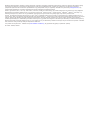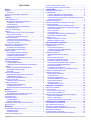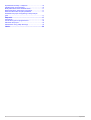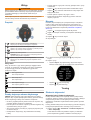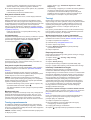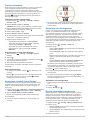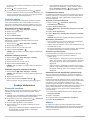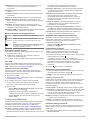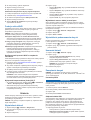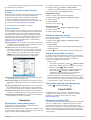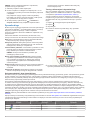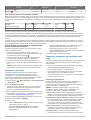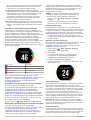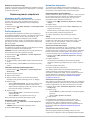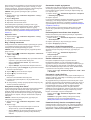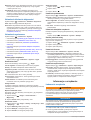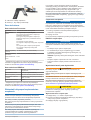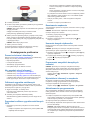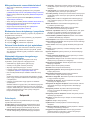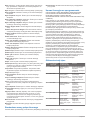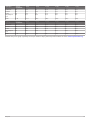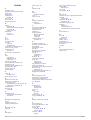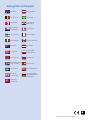Forerunner
®
630
Podręcznik użytkownika
Listopad 2015 190-01954-40_0B

Wszelkie prawa zastrzeżone. Zgodnie z prawami autorskimi, kopiowanie niniejszego podręcznika użytkownika w całości lub częściowo bez pisemnej zgody
firmy Garmin jest zabronione. Firma Garmin zastrzega sobie prawo do wprowadzenia zmian, ulepszeń do produktów lub ich zawartości niniejszego
podręcznika użytkownika bez konieczności powiadamiania o tym jakiejkolwiek osoby lub organizacji. Odwiedź stronę internetową www.garmin.com, aby
pobrać bieżące aktualizacje i informacje uzupełniające dotyczące użytkowania niniejszego produktu.
Garmin
®
, logo Garmin,
ANT+
®
, Auto Lap
®
,
Auto Pause
®
,
Forerunner
®
,
VIRB
®
oraz
Virtual Partner
®
są znakami towarowymi firmy Garmin Ltd. lub jej oddziałów
zarejestrowanymi w Stanach Zjednoczonych i innych krajach. Connect IQ
™
, Garmin Connect
™
, Garmin Express
™
, HRM-Run
™
, HRM-Tri
™
oraz tempe
™
są
znakami towarowymi firmy Garmin Ltd. lub jej oddziałów. Wykorzystywanie tych znaków bez wyraźnej zgody firmy Garmin jest zabronione.
Android
™
jest znakiem towarowym firmy Google Inc. Apple
®
i
Mac
®
są znakami towarowym firmy Apple Inc. zarejestrowanymi w Stanach Zjednoczonych i w
innych krajach. Znak i logo Bluetooth
®
stanowią własność firmy Bluetooth SIG, Inc., a używanie ich przez firmę Garmin podlega warunkom licencji. The Cooper
Institute
®
, podobnie jak wszelkie pozostałe powiązane znaki towarowe, stanowią własność organizacji The Cooper Institute. Firstbeat oraz Analyzed by
Firstbeat są zastrzeżonymi i niezastrzeżonymi znakami towarowymi firmy Firstbeat Technologies Ltd. Windows
®
jest zastrzeżonym znakiem towarowym firmy
Microsoft Corporation w Stanach Zjednoczonych i w innych krajach. Wi‑Fi
®
jest zastrzeżonym znakiem towarowym firmy Wi-Fi Alliance Corporation. Pozostałe
znaki towarowe i nazwy handlowe należą do odpowiednich właścicieli.
Ten produkt ma certyfikat
ANT+
®
. Odwiedź stronę www.thisisant.com/directory, aby wyświetlić listę zgodnych produktów i aplikacji.
Nr modelu: A02758, A02293

Spis treści
Wstęp............................................................................... 1
Przyciski......................................................................................1
Ikony stanu.............................................................................1
Porady dotyczące ekranu dotykowego....................................... 1
Bieganie...................................................................................... 1
Trening............................................................................ 1
Śledzenie aktywności................................................................. 1
Włączanie funkcji śledzenia aktywności................................ 1
Korzystanie z alertów ruchu................................................... 2
Cel automatyczny.................................................................. 2
Korzystanie z trybu Nie przeszkadzać................................... 2
Monitorowanie snu................................................................. 2
Trening w pomieszczeniu........................................................... 2
Treningi....................................................................................... 2
Wykonywanie treningu ze strony internetowej....................... 2
Rozpoczynanie treningu........................................................ 2
Informacje o kalendarzu treningów........................................ 2
Trening interwałowy.................................................................... 3
Tworzenie treningu interwałowego........................................ 3
Rozpoczynanie treningu interwałowego................................ 3
Przerywanie treningu............................................................. 3
Korzystanie z funkcji Virtual Partner®........................................ 3
Ustawianie celu treningowego.................................................... 3
Anulowanie celu treningowego.............................................. 3
Wyścig z poprzednią aktywnością.............................................. 3
Osobiste rekordy.........................................................................4
Wyświetlanie osobistych rekordów........................................ 4
Przywracanie osobistego rekordu.......................................... 4
Usuwanie osobistego rekordu................................................4
Usuwanie wszystkich osobistych rekordów........................... 4
Funkcje telefoniczne...................................................... 4
Parowanie smartfona.................................................................. 4
Powiadomienia z telefonu...................................................... 4
Odtwarzanie alertów dźwiękowych podczas biegu................ 4
Widżety....................................................................................... 4
Widżet sterowania technologią Bluetooth.............................. 5
Wyświetlanie widżetu pogody................................................ 5
Pilot VIRB...............................................................................5
Funkcje online Bluetooth............................................................ 5
Włączanie alertu połączenia ze smartfonem......................... 5
Lokalizowanie smartfonu....................................................... 5
Wyłączanie technologii Bluetooth.......................................... 5
Funkcje Connect IQ™................................................................ 5
Pobieranie funkcji Connect IQ............................................... 5
Funkcje online Wi‑Fi................................................................... 6
Konfigurowanie łączności Wi‑Fi
w urządzeniu Forerunner....................................................... 6
Wyłączanie bezprzewodowej funkcji Wi‑Fi............................ 6
Historia............................................................................ 6
Wyświetlanie historii................................................................... 6
Wyświetlanie czasu w każdej ze stref tętna........................... 6
Wyświetlanie podsumowania danych......................................... 6
Usuwanie historii.........................................................................6
Zarządzanie danymi................................................................... 6
Usuwanie plików.................................................................... 6
Odłączanie kabla USB........................................................... 6
Przesyłanie danych na konto Garmin Connect.......................... 7
Garmin Connect..........................................................................7
Nawigacja........................................................................ 7
Wyświetlanie i zapisywanie pozycji............................................ 7
Edytowanie pozycji................................................................ 7
Usuwanie pozycji................................................................... 7
Podróż do zapisanej pozycji....................................................... 7
Podróż z funkcją Wróć do startu................................................. 7
Przerywanie podróży wyznaczoną trasą.................................... 7
Czujniki ANT+................................................................. 7
Parowanie czujników ANT+........................................................ 7
Dynamika biegu.......................................................................... 8
Trening z informacjami o dynamice biegu............................. 8
Kolorowe wskaźniki i dane dynamiki biegu............................ 8
Porady dotyczące postępowania w przypadku braku danych
dynamicznych biegania..........................................................9
Ustawianie stref tętna................................................................. 9
Zezwolenie urządzeniu na określenie stref tętna....................... 9
Pomiary fizjologiczne.................................................................. 9
Informacje o szacowanym pułapie tlenowym...................... 10
Wyświetlanie przewidywanych czasów dla wyścigów......... 10
Asystent odpoczynku........................................................... 10
Tętno odpoczynku................................................................10
Próg mleczanowy.................................................................10
Wyświetlanie przygotowania wydolnościowego.................. 11
Wyświetlanie natężenia wysiłku........................................... 11
Czujnik na nogę........................................................................ 11
Bieganie z czujnikiem na nogę............................................ 11
Kalibracja czujnika na nogę................................................. 12
Dostosowywanie urządzenia....................................... 12
Ustawianie profilu użytkownika................................................. 12
Profile aktywności..................................................................... 12
Zmiana profilu aktywności....................................................12
Tworzenie własnego profilu aktywności............................... 12
Usuwanie profilu aktywności................................................ 12
Ustawienia aktywności..............................................................12
Dostosowywanie ekranów danych....................................... 12
Alerty.................................................................................... 12
Bieg z funkcją metronomu................................................... 13
Korzystanie z usługi Auto Pause®....................................... 13
Oznaczanie okrążeń wg dystansu....................................... 13
Dostosowywanie komunikatu alertu okrążenia.................... 13
Korzystanie z funkcji Autoprzewijanie.................................. 13
Zmiana ustawień GPS......................................................... 13
Korzystanie z trybu UltraTrac...............................................13
Ustawienia funkcji Czas do oszczędzania energii............... 13
Ustawienia śledzenia aktywności............................................. 14
Ustawienia systemowe............................................................. 14
Zmiana języka urządzenia................................................... 14
Ustawienia czasu................................................................. 14
Ustawienia podświetlenia.....................................................14
Ustawianie dźwięków urządzenia........................................ 14
Zmiana jednostek miary....................................................... 14
Ustawienia formatu.............................................................. 14
Ustawienia zapisu danych................................................... 14
Informacje o urządzeniu.............................................. 14
Ładowanie urządzenia.............................................................. 14
Dane techniczne....................................................................... 15
Dane techniczne Forerunner............................................... 15
Dane techniczne HRM-Run................................................. 15
Wskazówki dotyczące bezpieczeństwa urządzenia................. 15
Czyszczenie urządzenia...................................................... 15
Dbanie o czujnik tętna..........................................................15
Wymienianie baterii przez użytkownika............................... 15
Rozwiązywanie problemów......................................... 16
Pomoc techniczna i aktualizacje............................................... 16
Aby uzyskać więcej informacji.................................................. 16
Odbieranie sygnałów satelitarnych........................................... 16
Poprawianie odbioru sygnałów satelitarnych GPS................... 16
Resetowanie urządzenia.......................................................... 16
Usuwanie danych użytkownika................................................. 16
Przywracanie wszystkich domyślnych ustawień....................... 16
Spis treści i

Wyświetlanie informacji o urządzeniu....................................... 16
Aktualizowanie oprogramowania.............................................. 16
Maksymalizowanie czasu działania baterii............................... 17
Blokowanie ekranu dotykowego i przycisków........................... 17
Dzienna liczba kroków nie jest wyświetlana............................. 17
Wskazówki dotyczące nieregularnego odczytu danych
tętna.......................................................................................... 17
Załącznik....................................................................... 17
Pola danych.............................................................................. 17
Umowa licencyjna na oprogramowanie.................................... 18
Obliczanie strefy tętna.............................................................. 18
Standardowe oceny pułapu tlenowego..................................... 18
Indeks............................................................................ 20
ii Spis treści

Wstęp
OSTRZEŻENIE
Należy zapoznać się z zamieszczonym w opakowaniu produktu
przewodnikiem Ważne informacje dotyczące bezpieczeństwa
i produktu zawierającym ostrzeżenia i wiele istotnych
wskazówek.
Przed rozpoczęciem lub wprowadzeniem zmian w programie
ćwiczeń należy zawsze skonsultować się z lekarzem.
Przyciski
À
Wybierz, aby włączyć lub wyłączyć podświetlenie.
Przytrzymaj, aby włączyć lub wyłączyć urządzenie.
Á
Wybierz, aby uruchomić lub zatrzymać stoper.
Wybierz, aby uzyskać dostęp do aplikacji i profili aktywności.
Â
Wybierz, aby oznaczyć nowe okrążenie.
Ã
Wybierz, aby otworzyć menu.
PORADA:
Zakres opcji menu zależy od aktywnego ekranu
i sposobu korzystania z urządzenia.
Ä
Wybierz, aby powrócić do poprzedniego ekranu.
Przytrzymaj, aby zablokować przyciski urządzenia i ekran
dotykowy.
Ikony stanu
Ikony są widoczne u góry ekranu głównego. Migająca ikona
oznacza, że urządzenie wyszukuje sygnał. Ikona wyświetlana
w sposób ciągły oznacza, że znaleziono sygnał lub że
podłączono czujnik.
Stan sygnału GPS
Stan funkcji
Bluetooth
®
Stan funkcji Wi‑Fi
®
Stan czujnika tętna
Stan czujnika na nogę
Stan czujnika prędkości i rytmu
Stan czujnika tempe
™
Stan kamery
VIRB
®
Porady dotyczące ekranu dotykowego
UWAGA: Ekran dotykowy jest zoptymalizowany pod kątem
biegania. Aby uzyskać jak najlepsze rezultaty, podczas obsługi
ekranu dotykowego należy mieć założone urządzenie.
• Na tarczy zegarka przesuń palcem w lewo lub w prawo, aby
przewijać widżety dostępne w urządzeniu.
• Przesuń palcem w lewo lub w prawo po ekranie zegarka, aby
wyświetlić ekrany danych w pętli.
• Aby zmienić wartość pola danych, przytrzymaj wybrane pole
na ekranie danych.
• Dotknij ekranu dotykowego, aby zatwierdzić komunikaty
i alerty.
• Przesuń palcem w górę lub w dół, aby przewijać menu, opcje
i ustawienia.
• Wybierz , aby zamknąć komunikat lub zatwierdzić wybór.
• Wybierz , aby anulować ustawienie lub cofnąć wybór bez
zapisywania zmian.
• Przesuń palcem w prawo, aby wyjść z menu.
• Każde dotknięcie ekranu dotykowego powinno stanowić
odrębną czynność.
Bieganie
Pierwszą aktywnością fizyczną zarejestrowaną w urządzeniu
może być bieg, jazda lub inna aktywność wykonywana na
wolnym powietrzu. Przed rozpoczęciem aktywności może być
konieczne naładowanie urządzenia (
Ładowanie urządzenia,
strona 14)
.
1
Wybierz , a następnie wybierz profil aktywności.
2
Wyjdź na zewnątrz i zaczekaj, aż urządzenie zlokalizuje
satelity.
3
Wybierz , aby uruchomić stoper.
4
Idź pobiegać.
5
Po zakończeniu biegu użyj przycisku , aby zatrzymać
stoper.
6
Wybierz opcję:
• Wybierz Zapisz, aby zapisać bieg i wyzerować stoper.
Możesz wybrać bieg, aby wyświetlić jego podsumowanie.
• Wybierz > , aby usunąć bieg.
• Wybierz , aby wznowić bieg.
Trening
Śledzenie aktywności
Włączanie funkcji śledzenia aktywności
Funkcja śledzenia aktywności zapisuje dzienną liczbę kroków,
cel kroków, przebyty dystans i liczbę spalonych kalorii w każdym
zarejestrowanym dniu. Licznik spalonych kalorii sumuje
podstawowy metabolizm użytkownika i kalorie spalone podczas
aktywności.
Funkcję śledzenia aktywności można włączyć podczas wstępnej
konfiguracji urządzenia lub w dowolnym innym momencie.
1
Wybierz kolejno >
Ustawienia > Śledzenie aktywności
> Stan > Włączony
.
Liczba kroków zostanie wyświetlona dopiero po odebraniu
przez urządzenie sygnałów z satelitów i automatycznym
Wstęp 1

ustawieniu godziny. Urządzenie może wymagać czystego
widoku nieba w celu odebrania sygnałów z satelitów.
2
Na ekranie aktualnego czasu przesuń palcem, aby wyświetlić
widżet śledzenia aktywności.
Liczba kroków jest okresowo aktualizowana.
Korzystanie z alertów ruchu
Aby móc korzystać z alertu ruchu, musisz włączyć śledzenie
aktywności.
Dłuższe siedzenie może spowodować niepożądane zmiany
metaboliczne. Alert ruchu przypomina o aktywności fizycznej.
Po godzinie bezczynności pojawia się komunikat Rusz się! oraz
zostaje wyświetlony czerwony pasek. Jeśli w urządzeniu
włączono sygnały dźwiękowe, urządzenie wyemituje również
sygnał dźwiękowy lub uruchomi wibracje (Ustawianie dźwięków
urządzenia,
strona
14)
.
Pójdź na krótki spacer (co najmniej kilkuminutowy), aby
zresetować alert ruchu.
Cel automatyczny
Urządzenie automatycznie tworzy dzienny cel kroków w oparciu
o poziom poprzedniej aktywności. W miarę jak użytkownik
porusza się w ciągu dnia, urządzenie wskazuje postęp
w realizacji dziennego celu
À
.
Jeśli nie zdecydujesz się na korzystanie z funkcji
automatycznego celu, możesz ustawić własny cel kroków za
pomocą konta Garmin Connect
™
.
Korzystanie z trybu Nie przeszkadzać
Aby móc korzystać z trybu Nie przeszkadzać, należy najpierw
sparować urządzenie ze smartfonem (Parowanie smartfona,
strona 4).
Trybu Nie przeszkadzać można używać do wyłączania
podświetlenia, dźwięków alertów i wibracji. Na przykład tryb ten
można włączać na czas snu lub oglądania filmu.
UWAGA: W ustawieniach użytkownika na koncie Garmin
Connect można podać swoje typowe godziny snu. Urządzenie
będzie automatycznie przełączać się w tryb Nie przeszkadzać
zgodnie z określonymi tam godzinami.
Na ekranie aktualnego czasu przesuń palcem w prawo, aby
wyświetlić widżet sterowania i wybierz .
Tryb Nie przeszkadzać można wyłączyć za pomocą widżetu
sterowania.
Monitorowanie snu
Kiedy śpisz, urządzenie monitoruje Twoje ruchy. Statystyki snu
obejmują łączną liczbę przespanych godzin, fazy snu i ruch
podczas snu. W ustawieniach użytkownika na koncie Garmin
Connect można podać swoje typowe godziny snu. Możesz
sprawdzić statystyki dotyczące snu na koncie Garmin Connect .
Trening w pomieszczeniu
W urządzeniu znajdują się profile aktywności wykonywanych
w pomieszczeniach, gdy moduł GPS jest wyłączony. Podczas
treningu w pomieszczeniu funkcja GPS może zostać wyłączona
w celu oszczędzania energii.
UWAGA: Wszelkie zmiany w ustawieniach GPS są zapisywane
w aktywnym profilu.
Wybierz kolejno >
Ustawienia aktywności > GPS >
Wyłączony
.
Podczas biegu z wyłączonym modułem GPS dane prędkości
i dystansu są obliczane przy użyciu akcelerometru
w urządzeniu. Akcelerometr kalibruje się automatycznie.
Dokładność danych prędkości i dystansu zwiększa się po
kilku biegach na zewnątrz z użyciem funkcji GPS.
Treningi
Można tworzyć własne treningi obejmujące cele dla każdego
etapu treningu oraz różne dystanse, czasy i liczby kalorii. Można
tworzyć treningi przy pomocy aplikacji Garmin Connect oraz
wybierać plany treningów obejmujące zintegrowane treningi
z serwisu Garmin Connect
, a następnie przesyłać je do
urządzenia.
Przy pomocy serwisu Garmin Connect można również tworzyć
harmonogramy treningów. Można z wyprzedzeniem planować
treningi i przechowywać je w urządzeniu.
Wykonywanie treningu ze strony internetowej
Aby móc pobierać treningi z serwisu Garmin Connect, należy
posiadać konto Garmin Connect (Garmin Connect, strona 7)
.
1
Podłącz urządzenie do komputera.
2
Odwiedź stronę www.garminconnect.com.
3
Utwórz i zapisz nowy trening.
4
Wybierz Wyślij do urządzenia i wykonaj instrukcje
wyświetlane na ekranie.
5
Odłącz urządzenie.
Rozpoczynanie treningu
Przed rozpoczęciem treningu należy pobrać trening ze swojego
konta
Garmin Connect.
1
Wybierz kolejno >
Trening > Moje treningi
.
2
Wybierz trening.
3
Wybierz
Zacznij trening.
Po rozpoczęciu treningu urządzenie wyświetla każdy etap
treningu, cel (jeśli został wybrany) oraz aktualne dane treningu.
Informacje o kalendarzu treningów
Kalendarz treningów dostępny w urządzeniu stanowi
rozszerzenie kalendarza treningów lub harmonogramu
skonfigurowanego w serwisie Garmin Connect. Po dodaniu kilku
treningów do kalendarza w serwisie Garmin Connect można je
przesłać do posiadanego urządzenia. Wszystkie zaplanowane
treningi przesłane do urządzenia są wyświetlane na liście
w kalendarzu treningów według daty. Po wybraniu dnia
w kalendarzu treningów można wyświetlić lub zacząć trening.
Zaplanowany trening pozostaje w urządzeniu bez względu na
to, czy zostanie zrealizowany czy pominięty. Zaplanowane
treningi pobierane z serwisu Garmin Connect zastępują
istniejący kalendarz treningów.
Korzystanie z planów treningów z serwisu Garmin Connect
Aby móc pobierać plany treningów i korzystać z nich, konieczne
jest posiadanie konta Garmin Connect
(
Garmin Connect,
strona 7).
Konto w serwisie Garmin Connect pozwala przeglądać plany
treningów, opracowywać harmonogramy treningów oraz
przesyłać plany do urządzenia.
1
Podłącz urządzenie do komputera.
2
Na koncie Garmin Connect wybierz plan treningowy
i uwzględnij go w harmonogramie.
3
Przejrzyj plan treningu w kalendarzu.
4
Wybierz i wykonaj instrukcje wyświetlane na ekranie.
2 Trening

Trening interwałowy
Możesz utworzyć trening interwałowy w oparciu o dystans lub
czas. Urządzenie zapisuje własny trening interwałowy
użytkownika do momentu utworzenia kolejnego treningu
interwałowego. Otwartych interwałów można używać podczas
treningów na bieżni oraz biegów na znanym dystansie. Po
wybraniu
urządzenie rejestruje interwał i przechodzi do
interwału odpoczynku.
Tworzenie treningu interwałowego
1
Wybierz kolejno >
Trening > Interwały > Edytuj >
Interwał > Typ
.
2
Wybierz
Dystans, Czas lub Otwarty.
PORADA: Aby utworzyć interwał otwarty, wybierz Otwarty.
3
Wybierz
Czas trwania, podaj wartość dystansu lub czasu
interwału treningu, a następnie wybierz
.
4
Wybierz kolejno Odp. > Typ.
5
Wybierz
Dystans, Czas lub Otwarty.
6
W razie potrzeby podaj wartość dystansu lub czasu interwału
odpoczynku, a następnie wybierz .
7
Wybierz jedną lub więcej opcji:
• Aby określić liczbę powtórzeń, wybierz Powtórz.
• Aby dodać do treningu otwarty interwał rozgrzewki,
wybierz kolejno Rozgrz.
> Włączony
.
• Aby dodać do treningu otwarty interwał ćwiczeń
rozluźniających, wybierz kolejno Ćw. rozluźn. >
Włączony.
Rozpoczynanie treningu interwałowego
1
Wybierz kolejno >
Trening > Interwały > Zacznij
trening
.
2
Wybierz .
3
Jeśli trening interwałowy obejmuje rozgrzewkę, wybierz ,
aby rozpocząć pierwszy interwał.
4
Wykonaj instrukcje wyświetlane na ekranie.
Po zakończeniu wszystkich interwałów zostanie wyświetlony
komunikat.
Przerywanie treningu
• W dowolnym momencie wybierz , aby zakończyć etap
treningu.
• Wybierz w dowolnym momencie, aby zatrzymać stoper.
• W dowolnym momencie możesz wybrać >
Anuluj
trening
, aby zakończyć trening.
Korzystanie z funkcji
Virtual Partner
®
Funkcja
Virtual Partner to narzędzie treningowe ułatwiające
osiąganie celów treningowych. Możesz ustawić tempo lub
prędkość funkcji Virtual Partner, co pomoże osiągnąć cel
treningowy.
1
Wybierz kolejno >
Ustawienia > Ustawienia aktywności
> Ekrany danych > Virtual Partner > Stan > Włączony
.
2
Wybierz
Ustaw tempo lub Ustaw prędkość.
Możesz użyć tempa lub prędkości jako formatu biegu.
3
Idź pobiegać.
4
Przewiń do ekranu Virtual Partner
, aby sprawdzić, kto
prowadzi.
5
W razie potrzeby przytrzymaj baner funkcji Virtual Partner
À
,
aby dostosować tempo lub prędkość funkcji Virtual Partner
podczas biegu.
Ustawianie celu treningowego
Funkcja celu treningowego współpracuje z funkcją Virtual
Partner, co umożliwia trenowanie w celu osiągnięcia
wyznaczonego dystansu, dystansu i czasu, dystansu i tempa
albo dystansu i prędkości. Tej funkcji można używać razem
z profilami biegania, jazdy rowerem i innych aktywności
obejmujących jedną dyscyplinę (oprócz pływania). W trakcie
wykonywania aktywności urządzenie wyświetla na bieżąco dane
pokazujące, jak blisko jesteś do osiągnięcia swojego celu
treningowego.
1
Wybierz kolejno > Trening > Ustaw cel.
2
Wybierz opcję:
• Wybierz Tylko dystans, aby wybrać ustalony dystans lub
podać własny dystans.
• Wybierz Dystans i czas, aby wybrać docelowy dystans
i czas.
Możesz wprowadzić docelowy czas albo użyć prognozy (w
oparciu o szacunkowy pułap tlenowy) lub swojego
rekordu.
• Wybierz Dystans i tempo lub Dystans i prędkość, aby
wybrać docelowy dystans i tempo lub prędkość.
Na ekranie celu treningowego wyświetlany jest szacowany
czas ukończenia. Szacowany czas ukończenia jest obliczany
na podstawie bieżących wyników i pozostałym czasie.
3
Wybierz , aby uruchomić stoper.
4
W razie potrzeby przesuń palcem, aby wyświetlić ekran
Virtual Partner.
5
Po zakończeniu aktywności wybierz kolejno > Zapisz.
Zostanie wyświetlony ekran podsumowania wskazujący, czy
cel został osiągnięty czy nie.
Anulowanie celu treningowego
1
Podczas aktywności przesuń palcem, aby wyświetlić ekran
celu.
2
Przytrzymaj .
3
Wybierz Anuluj cel > .
Wyścig z poprzednią aktywnością
Można ścigać się z poprzednio zarejestrowaną lub pobraną
aktywnością. Tej funkcji można używać razem z profilami
biegania, jazdy rowerem i innych aktywności obejmujących
jedną dyscyplinę (oprócz pływania). Funkcja ta współpracuje
z funkcją Virtual Partner, co umożliwia sprawdzenie, o ile
aktualny wynik jest lepszy lub gorszy od poprzedniego.
1
Wybierz kolejno > Trening > Wyścig z aktywnością.
2
Wybierz opcję:
• Wybierz Z historii, aby wybrać w urządzeniu poprzednio
zarejestrowaną aktywność.
• Wybierz Pobrane, aby wybrać aktywność pobraną z konta
Garmin Connect.
3
Wybierz aktywność.
Trening 3

Na ekranie Virtual Partner wyświetlany jest szacowany czas
ukończenia.
4
Wybierz , aby uruchomić stoper.
5
Po zakończeniu aktywności wybierz kolejno > Zapisz.
Zostanie wyświetlony ekran podsumowania wskazujący, czy
obecny wynik jest lepszy czy gorszy od wyniku poprzednio
zarejestrowanej lub pobranej aktywności.
Osobiste rekordy
Po ukończeniu aktywności urządzenie wyświetla wszystkie
nowe osobiste rekordy, jakie zostały zdobyte podczas tej
aktywności. Osobiste rekordy obejmują najdłuższy bieg oraz
najszybszy czas na kilku dystansach typowych dla wyścigów.
Wyświetlanie osobistych rekordów
1
Wybierz kolejno >
Moje statystyki > Rekordy
.
2
Wybierz dyscyplinę sportu.
3
Wybierz rekord.
4
Wybierz
Pokaż rekord.
Przywracanie osobistego rekordu
Dla każdego z osobistych rekordów możesz przywrócić
wcześniejszy rekord.
1
Wybierz kolejno >
Moje statystyki > Rekordy
.
2
Wybierz dyscyplinę sportu.
3
Wybierz rekord, który chcesz przywrócić.
4
Wybierz kolejno Poprzedni
>
.
UWAGA: Nie spowoduje to usunięcia żadnych zapisanych
aktywności.
Usuwanie osobistego rekordu
1
Wybierz kolejno > Moje statystyki > Rekordy.
2
Wybierz dyscyplinę sportu.
3
Wybierz rekord, który chcesz usunąć.
4
Wybierz kolejno Usuń rekord > .
UWAGA: Nie spowoduje to usunięcia żadnych zapisanych
aktywności.
Usuwanie wszystkich osobistych rekordów
1
Wybierz kolejno >
Moje statystyki > Rekordy
.
UWAGA: Nie spowoduje to usunięcia żadnych zapisanych
aktywności.
2
Wybierz dyscyplinę sportu.
3
Wybierz kolejno Usuń wszystkie rekordy > .
Rekordy zostaną usunięte tylko dla wybranej dyscypliny.
Funkcje telefoniczne
Parowanie smartfona
Należy podłączyć
Forerunner urządzenie do smartfonu, aby
zakończyć konfigurację i korzystać ze wszystkich funkcji
urządzenia.
1
Odwiedź stronę www.garmin.com/intosports/apps i pobierz
aplikację Garmin Connect Mobile na swój smartfon.
2
W urządzeniu Forerunner wybierz kolejno >
Ustawienia
> Bluetooth > Paruj urządzenie mobilne
.
3
Uruchom aplikację Garmin Connect Mobile.
4
Wybierz jedną z opcji, aby dodać urządzenie do konta
Garmin Connect:
• Jeśli parujesz pierwsze urządzenie z aplikacją Garmin
Connect Mobile, postępuj zgodnie z instrukcjami
wyświetlanymi na ekranie.
• Jeśli z aplikacją Garmin Connect Mobile zostało już
sparowane inne urządzenie, w menu ustawień wybierz
kolejno Urządzenia Garmin > , a następnie postępuj
zgodnie z instrukcjami wyświetlanymi na ekranie.
Powiadomienia z telefonu
Do odbierania powiadomień z telefonu wymagany jest zgodny
smartfon sparowany z urządzeniem Forerunner. Kiedy telefon
odbierze wiadomość, wyśle odpowiednie powiadomienie do
Twojego urządzenia.
Włączenie powiadomień Bluetooth
1
Wybierz kolejno >
Ustawienia > Bluetooth >
Powiadomienia z telefonu
.
2
Wybierz
Podczas aktywności.
3
Wybierz
Wyłączony, Pokazuj tylko połączenia lub Pokaż
wszystko.
4
Wybierz
Poza aktywnością.
5
Wybierz
Wyłączony, Pokazuj tylko połączenia lub Pokaż
wszystko.
UWAGA:
Można zmienić sygnały dźwiękowe powiadomień.
Wyświetlanie powiadomień
• Gdy w urządzeniu Forerunner wyświetli się powiadomienie,
dotknij ekranu dotykowego, aby je odczytać.
• Wybierz przycisk na ekranie, aby usunąć powiadomienie lub
wyświetlić więcej opcji.
• Na ekranie aktualnego czasu przesuń palcem, aby wyświetlić
wszystkie powiadomienia w widżecie powiadomień.
Zarządzanie powiadomieniami
Powiadomieniami wyświetlanymi w urządzeniu Forerunner
można zarządzać za pomocą zgodnego smartfonu.
Wybierz opcję:
• Jeśli korzystasz z urządzenia z systemem operacyjnym
Apple
®
, użyj ustawień centrum powiadomień w smartfonie,
aby wybrać elementy, które chcesz widzieć na ekranie
urządzenia.
• Jeśli korzystasz z urządzenia z systemem operacyjnym
Android
™
, użyj ustawień aplikacji Garmin Connect Mobile,
aby wybrać elementy, które chcesz widzieć na ekranie
urządzenia.
Odtwarzanie alertów dźwiękowych podczas biegu
Aby móc ustawić alerty dźwiękowe, musisz mieć smartfon
z aplikacją Garmin Connect
Mobile sparowany z urządzeniem
Forerunner.
Możesz skonfigurować aplikację Garmin Connect Mobile, aby
podczas biegu odtwarzała motywacyjne powiadomienia statusu
w smartfonie. Alerty dźwiękowe obejmują numer i czas
okrążenia, tempo lub prędkość oraz dane o tętnie. Podczas
alertu dźwiękowego aplikacja mobilna Garmin Connect wycisza
główny dźwięk smartfonu, aby odtworzyć powiadomienie.
Poziomy głośności można dostosować w aplikacji Garmin
Connect
Mobile.
1
W ustawieniach aplikacji Garmin Connect Mobile wybierz
Urządzenia Garmin.
2
Wybierz urządzenie.
3
W razie potrzeby wybierz Ustawienia urządzenia.
4
Wybierz Alerty dźwiękowe
.
Widżety
W urządzeniu znajdują się fabrycznie załadowane widżety
zapewniające szybki podgląd różnych informacji. W przypadku
niektórych widżetów wymagane jest połączenie Bluetooth ze
zgodnym smartfonem.
4 Funkcje telefoniczne

Powiadomienia: Informują o połączeniach przychodzących
i SMS-ach zgodnie z ustawieniami powiadomień
w smartfonie.
Kalendarz: Wyświetla nadchodzące spotkania z kalendarza
smartfonu.
Sterowanie muzyką
: Pozwala sterować odtwarzaniem muzyki
w smartfonie.
Pogoda: Wyświetla bieżącą temperaturę i prognozę pogody.
Śledzenie aktywności: Śledzi dzienną liczbę kroków, cel
kroków, przebyty dystans, liczbę spalonych kalorii i statystyki
dotyczące snu.
Sterowanie
: Umożliwia włączanie i wyłączanie łączności
Bluetooth oraz funkcji, takich jak nie przeszkadzać, znajdź
mój telefon i synchronizacja ręczna.
Sterowanie
VIRB
: Umożliwia sterowanie kamerą po sparowaniu
urządzenia VIRB
z urządzeniem
Forerunner.
Widżet sterowania technologią Bluetooth
Włączanie i wyłączanie trybu Nie przeszkadzać.
Włączanie i wyłączanie technologii Bluetooth
.
Synchronizuj Synchronizacja danych z aplikacją Garmin Connect
Mobile.
Aktywacja funkcji Znajdź mój telefon. Wysyłanie sygnału
do smartfonu, który jest sparowany i znajduje się
w zasięgu urządzenia Forerunner.
Wyświetlanie widżetu pogody
1
Na ekranie aktualnego czasu przesuń palcem w prawo, aby
wyświetlić widżet pogody.
2
Dotknij ekranu dotykowego, aby wyświetlić godzinowe
i dzienne dane meteorologiczne.
3
Przewiń w dół, aby wyświetlić dzienne dane meteorologiczne.
Pilot VIRB
Funkcja pilota VIRB umożliwia sterowanie kamerą sportową
VIRB za pomocą tego urządzenia. Aby kupić kamerę sportową
VIRB, odwiedź stronę www.garmin.com/VIRB.
Sterowanie kamerą sportową VIRB
Aby rozpocząć korzystanie z funkcji pilota VIRB, należy ją
najpierw włączyć w kamerze VIRB. Więcej informacji zawiera
podręcznik użytkownika kamery VIRB.
1
Włącz kamerę VIRB.
2
Sparuj kamerę VIRB z urządzeniem Forerunner (Parowanie
czujników ANT+, strona 7).
3
W urządzeniu Forerunner wybierz akcesorium VIRB.
Po sparowaniu akcesorium VIRB do ekranów danych
aktywnego profilu zostanie dodany ekran VIRB.
4
Wybierz opcję:
• Wybierz Włączenie/zatrzymanie stopera, aby sterować
kamerą za pomocą stopera .
Nagrywanie obrazu rozpoczyna i zatrzymuje się
automatycznie za pomocą stopera urządzenia Forerunner.
• Wybierz Ręcznie, aby sterować kamerą za pomocą
widżetu VIRB.
Funkcje online Bluetooth
Urządzenie Forerunner zapewnia kilka funkcji online Bluetooth,
z których można korzystać za pomocą zgodnego smartfonu
z aplikacją Garmin Connect Mobile. Aby uzyskać więcej
informacji, odwiedź stronę www.garmin.com/intosports/apps.
LiveTrack: Umożliwia rodzinie i znajomym śledzić na bieżąco
wyścigi i treningi użytkownika. Osobę można zaprosić do
śledzenia bieżących danych za pośrednictwem poczty e-mail
lub serwisu społecznościowego, umożliwiając jej
wyświetlanie strony śledzenia Garmin Connect.
Przesyłanie aktywności
: Automatycznie przesyła aktywności
do aplikacji Garmin Connect Mobile zaraz po zakończeniu
rejestrowania aktywności.
Aktualizacje oprogramowania
: Urządzenie bezprzewodowo
pobiera najnowszą wersję oprogramowania. Aby
zainstalować aktualizację oprogramowania, należy po
kolejnym uruchomieniu urządzenia wykonać instrukcje
wyświetlone na ekranie.
Treningi do pobrania: Umożliwia przeglądanie treningów
w aplikacji Garmin Connect Mobile i bezprzewodowe
przesyłanie ich do urządzenia.
Interakcje w serwisach społecznościowych: Umożliwia
aktualizację w ulubionym serwisie społecznościowym po
przesłaniu aktywności do aplikacji Garmin Connect Mobile.
Powiadomienia: Wyświetla powiadomienia i wiadomości
z telefonu na ekranie urządzenia Forerunner.
Włączanie alertu połączenia ze smartfonem
Urządzenie Forerunner można skonfigurować tak, aby
informowało użytkownika o połączeniu lub rozłączeniu ze
smartfonem sparowanym za pomocą technologii
bezprzewodowej Bluetooth
.
Wybierz kolejno
>
Ustawienia > Bluetooth > Alert
połączenia > Włączony
.
Lokalizowanie smartfonu
Możesz użyć funkcji Znajdź mój telefon, aby zlokalizować
zgubiony smartfon sparowany za pomocą technologii
bezprzewodowej Bluetooth
i znajdujący się w zasięgu.
1
Na ekranie aktualnego czasu przesuń palcem, aby wyświetlić
widżet sterowania i wybierz .
Urządzenie Forerunner rozpocznie wyszukiwanie
sparowanego smartfonu. Na ekranie urządzenia Forerunner
wyświetlone zostaną słupki wskazujące moc sygnału
Bluetooth, a w smartfonie uruchomiony zostanie alarm
dźwiękowy.
2
Wybierz , aby zatrzymać wyszukiwanie.
Wyłączanie technologii Bluetooth
Na ekranie aktualnego czasu przesuń palcem w prawo, aby
wyświetlić widżet sterowania i wybierz .
Ikona jest szara, gdy technologia Bluetooth jest wyłączona.
Funkcje Connect IQ
™
Możesz dodać do zegarka funkcje Connect IQ
oferowane przez
firmę Garmin
®
oraz innych producentów za pomocą aplikacji
Garmin Connect Mobile. Możesz także spersonalizować
urządzenie, korzystając z różnych tarcz zegarka, pól danych,
widżetów i aplikacji.
Tarcze zegarka: Umożliwiają dostosowanie wyglądu zegarka.
Pola danych: Umożliwiają pobieranie nowych pól danych, które
pozwalają wyświetlać dane z czujników, dane aktywności
i historii na różne sposoby. Możesz dodać pola danych
Connect IQ do wbudowanych funkcji i stron.
Widżety
: Pozwalają na szybki odczyt informacji, takich jak dane
z czujnika czy powiadomienia.
Aplikacje
: Umożliwiają dodanie do zegarka interaktywnych
funkcji, takich jak nowe typy aktywności na dworze i fitness.
Pobieranie funkcji
Connect IQ
Aby móc pobrać funkcje Connect IQ
z aplikacji Garmin Connect
Mobile, należy najpierw sparować urządzenie
Forerunner ze
smartfonem.
1
W ustawieniach aplikacji Garmin Connect Mobile wybierz
Sklep Connect IQ.
Funkcje telefoniczne 5

2
W razie potrzeby wybierz urządzenie.
3
Wybierz funkcję
Connect IQ.
4
Wykonaj instrukcje wyświetlane na ekranie.
Pobieranie funkcji Connect IQ przy użyciu komputera
1
Podłącz urządzenie do komputera za pomocą kabla USB.
2
Odwiedź stronę www.garminconnect.com.
3
W widżecie urządzenia wybierz Sklep Connect IQ.
4
Wybierz funkcję Connect IQ
.
5
Wybierz
Wyślij do urządzenia i wykonaj instrukcje
wyświetlane na ekranie.
Funkcje online Wi‑Fi
Urządzenie Forerunner oferuje funkcje online Wi‑Fi
. Instalacja
aplikacji Garmin Connect Mobile nie jest wymagana do
korzystania z łączności Wi‑Fi.
UWAGA:
Aby możliwe było korzystanie z tych funkcji,
urządzenie należy połączyć z siecią bezprzewodową.
Przesyłanie aktywności do serwisu
Garmin Connect
:
Automatyczne przesyłanie aktywności do serwisu Garmin
Connect zaraz po zakończeniu rejestrowania aktywności.
Treningi i plany treningów: Plany aktywności i treningów
poprzednio wybierane w aplikacji Garmin Connect są
przesyłane bezprzewodowo do urządzenia.
Aktualizacje oprogramowania: Urządzenie bezprzewodowo
pobiera najnowszą wersję oprogramowania. Aby
zainstalować aktualizację oprogramowania, należy po
kolejnym uruchomieniu urządzenia wykonać instrukcje
wyświetlone na ekranie.
Konfigurowanie łączności Wi‑Fi
w urządzeniu
Forerunner
Przed bezprzewodowym przesłaniem aktywności należy zapisać
aktywność w urządzeniu i zatrzymać stoper.
1
Przejdź do strony www.garminconnect.com/start i pobierz
aplikację Garmin Express
™
.
2
Aby dodać urządzenie w aplikacji Garmin Express postępuj
zgodnie z instrukcjami wyświetlanymi na ekranie.
3
W aplikacji Garmin Express
wybierz Narzędzia.
4
Postępuj zgodnie z instrukcjami wyświetlanymi na ekranie,
aby skonfigurować sieć Wi‑Fi
.
PORADA: Teraz możesz zarejestrować urządzenie.
Urządzenie będzie próbowało przesyłać zapisaną aktywność
do konta Garmin Connect po każdej aktywności.
Wyłączanie bezprzewodowej funkcji Wi‑Fi
• W urządzeniu Forerunner wybierz kolejno >
Ustawienia
> Wi-Fi > Autoprzesyłanie > Wyłączony
.
• Wskazówki dotyczące wyłączania bezprzewodowej
technologii Wi‑Fi
można znaleźć w podręczniku użytkownika
urządzenia przenośnego.
Historia
Historia obejmuje informacje na temat czasu, dystansu, kalorii,
średniego tempa lub prędkości oraz okrążeń, a także dane
opcjonalnego czujnika ANT+
®
.
UWAGA:
Gdy pamięć urządzenia zapełni się, najstarsze dane
będą nadpisywane.
Wyświetlanie historii
1
Wybierz kolejno >
Historia > Aktywności
.
2
Przesuń palcem w górę lub w dół, aby wyświetlić zapisane
aktywności.
3
Wybierz aktywność.
4
Wybierz opcję:
• Wybierz
Szczegóły, aby wyświetlić dodatkowe informacje
o aktywności.
• Wybierz
Okrążenia, aby wyświetlić dodatkowe informacje
o każdym okrążeniu.
• Wybierz
Czas w strefie, aby wyświetlić czasy uzyskane
w każdej strefie tętna.
• Wybierz
Usuń, aby usunąć wybraną aktywność.
Wyświetlanie czasu w każdej ze stref tętna
Zanim będzie możliwe wyświetlenie danych stref tętna, należy
sparować urządzenie ze zgodnym czujnikiem tętna, a następnie
wykonać i zapisać aktywność.
Podgląd czasu w każdej ze stref tętna umożliwia dostosowanie
intensywności treningu.
1
Wybierz kolejno >
Historia > Aktywności
.
2
Wybierz aktywność.
3
Wybierz
Czas w strefie.
Wyświetlanie podsumowania danych
Możesz wyświetlić dane dotyczące całkowitego dystansu
i czasu zapisane w urządzeniu.
1
Wybierz kolejno >
Historia > Podsumowanie
.
2
Wybierz opcję, aby wyświetlić tygodniowe lub miesięczne
podsumowanie.
Usuwanie historii
1
Wybierz kolejno > Historia > Opcje.
2
Wybierz opcję:
• Wybierz
Usuń wszystkie aktywności, aby usunąć
wszystkie aktywności z historii.
• Wybierz
Zeruj podsumowania, aby wyzerować wszystkie
podsumowania dotyczące dystansu i czasu.
UWAGA:
Nie spowoduje to usunięcia żadnych
zapisanych aktywności.
3
Potwierdź swój wybór.
Zarządzanie danymi
UWAGA:
To urządzenie nie jest zgodne z systemami
operacyjnymi Windows
®
95, 98, Me, Windows NT
®
oraz
Mac
®
OS
10.3 i wcześniejszymi.
Usuwanie plików
NOTYFIKACJA
Jeśli nie wiesz, do czego służy plik, nie usuwaj go. W pamięci
urządzenia znajdują się ważne pliki systemowe, których nie
należy usuwać.
1
Otwórz dysk lub wolumin Garmin.
2
W razie potrzeby otwórz folder lub wolumin.
3
Wybierz plik.
4
Naciśnij klawisz Delete na klawiaturze.
Odłączanie kabla USB
Jeśli urządzenie jest podłączone do komputera jako wolumin lub
dysk wymienny, należy bezpiecznie odłączyć urządzenie od
komputera, aby uniknąć utraty danych. Jeśli urządzenie jest
podłączone do komputera z systemem operacyjnym Windows
jako urządzenie przenośne, nie jest konieczne przeprowadzenie
procedury bezpiecznego odłączania.
1
Wykonaj poniższe czynności:
• W komputerze z systemem Windows wybierz ikonę
Bezpieczne usuwanie sprzętu
na pasku zadań systemu,
a następnie wybierz urządzenie.
6 Historia

• W komputerze
Mac przeciągnij ikonę woluminu do kosza.
2
Odłącz kabel od komputera.
Przesyłanie danych na konto Garmin
Connect
Możesz przesłać wszystkie swoje dane dotyczące aktywności
do konta Garmin Connect w celu przeprowadzenia ich
kompleksowej analizy. Możesz wyświetlić mapę swojej
aktywności i udostępniać swoje aktywności znajomym.
1
Podłącz urządzenie do komputera za pomocą kabla USB.
2
Odwiedź stronę www.garminconnect.com/start.
3
Wykonaj instrukcje wyświetlane na ekranie.
Garmin Connect
Możesz połączyć się ze znajomymi za pomocą usługi Garmin
Connect. Garmin Connect umożliwia śledzenie, analizowanie
oraz udostępnianie informacji na temat swojej aktywności,
stanowiąc źródło wzajemnej motywacji. Rejestruj wszystkie
przypadki swojej aktywności, takie jak biegi, spacery, jazdy,
sesje pływania, piesze wędrówki, triatlony i wiele innych
aktywności. Aby założyć bezpłatne konto, odwiedź stronę
www.garminconnect.com/start.
Zapisuj aktywności: Po ukończeniu oraz zapisaniu aktywności
w urządzeniu można przesłać ją do konta Garmin Connect
i trzymać ją tam przez dowolny czas.
Analizuj dane: Można wyświetlić bardziej szczegółowe
informacje o aktywności, w tym czas, dystans, wysokość,
tętno, spalone kalorie, rytm, dynamikę biegu, widok mapy
z góry, wykresy tempa i prędkości oraz własne raporty.
UWAGA:
Aby móc rejestrować niektóre dane, należy
zastosować opcjonalne akcesoria, np. czujnik tętna.
Planuj treningi: Możesz wybrać cel fitness i załadować jeden
z dokładnych planów treningowych.
Śledź swoje postępy: Możesz śledzić dzienną liczbę kroków,
przystąpić do rywalizacji ze znajomymi i realizować założone
cele.
Udostępniaj aktywności
: Możesz połączyć się ze znajomymi,
aby śledzić wzajemnie swoje aktywności oraz publikować
łącza do swoich aktywności w serwisach społecznościowych.
Zarządzaj ustawieniami: Możesz dostosowywać ustawienia
urządzenia i użytkownika za pomocą konta Garmin Connect.
Odwiedź sklep Connect IQ: Możesz pobierać stąd aplikacje,
tarcze zegarków, pola danych i widżety.
Nawigacja
Wyświetlanie i zapisywanie pozycji
Zanim będzie możliwe wyświetlenie informacji o pozycji,
urządzenie musi odszukać satelity.
Pozycja to punkt zarejestrowany i zapisany w urządzeniu. Jeśli
chcesz zapisać punkt orientacyjny lub powrócić do określonego
miejsca, możesz zapisać aktualną pozycję.
1
Przejdź do miejsca, które chcesz oznaczyć jako pozycję.
2
Wybierz kolejno >
Pozycje > Gdzie jestem?
.
Urządzenie wyświetla bieżącą wysokość i współrzędne.
3
W razie potrzeby wybierz Zapisz pozycję.
Edytowanie pozycji
Możesz edytować nazwę zapisanej lokalizacji.
1
Wybierz kolejno >
Pozycje > Zapisane pozycje
.
2
Wybierz pozycję.
3
Wybierz
Nazwa.
4
Zmień nazwę i wybierz .
Usuwanie pozycji
1
Wybierz kolejno >
Pozycje > Zapisane pozycje
.
2
Wybierz pozycję.
3
Wybierz kolejno Usuń
>
.
Podróż do zapisanej pozycji
Zanim możliwa będzie podróż do zapisanej pozycji, urządzenie
musi odszukać satelity.
1
Wybierz kolejno > Pozycje
> Zapisane pozycje
.
2
Wybierz pozycję.
3
Wybierz
Idź do.
Zostanie wyświetlony kompas. Strzałka wskazuje drogę do
zapisanej pozycji.
4
Wybierz , aby uruchomić stoper i rejestrować aktywność.
Podróż z funkcją Wróć do startu
W dowolnym momencie aktywności możesz wrócić do punktu
startowego. Jeśli np. biegasz w nieznanym mieście i nie wiesz,
jak wrócić na szlak lub do hotelu, możesz nawigować
z powrotem do lokalizacji początkowej.
Wybierz opcję:
• Jeśli stoper jest włączony, wybierz > Wróć do startu.
• Jeśli stoper został zatrzymany, a aktywność nie została
zapisana, wybierz >
Wróć do startu
.
• Jeśli stoper został zatrzymany, a aktywność zapisana,
wybierz kolejno >
Pozycje > Wróć do startu
.
Urządzenie będzie wskazywać drogę do lokalizacji
początkowej ostatnio zapisanej aktywności.
Zostanie wyświetlony kompas. Strzałka wskazuje drogę do
punktu początkowego. Jeśli stoper nie jest włączony, włącz
stoper ponownie, aby zapobiec przełączeniu się urządzenia
w tryb zegarka po upływie określonego czasu.
Przerywanie podróży wyznaczoną trasą
Wybierz
> Przerwij nawigację > .
Czujniki ANT+
Urządzenie można używać łącznie z bezprzewodowymi
czujnikami ANT+
. Więcej informacji o zgodności i zakupie
dodatkowych czujników można znaleźć na stronie
http://buy.garmin.com.
Parowanie czujników ANT+
Parowanie polega na powiązaniu bezprzewodowych czujników
ANT+
, np. czujnika tętna, z urządzeniem Garmin. Podczas
pierwszego łączenia czujnika ANT+ z urządzeniem należy
sparować oba urządzenia. Po wstępnym sparowaniu urządzenie
będzie automatycznie łączyć się z czujnikiem po rozpoczęciu
aktywności, jeśli czujnik będzie aktywny i będzie znajdował się
w jego zasięgu.
Nawigacja 7

UWAGA:
Jeśli do urządzenia dołączono czujnik ANT+,
urządzenia te są już sparowane.
1
Zainstaluj czujnik lub załóż czujnik tętna.
2
Umieść urządzenie w odległości nie większej niż 1 cm od
czujnika tętna i poczekaj, aż zostanie nawiązane połączenie
z czujnikiem.
Gdy urządzenie wykryje czujnik, zostanie wyświetlony
komunikat. Pole danych można dostosować w taki sposób,
aby wyświetlane w nim były dane z czujnika.
3
W razie potrzeby wybierz kolejno >
Ustawienia >
Czujniki i akcesoria
, aby zarządzać czujnikami ANT+.
Dynamika biegu
Możesz używać zgodnego urządzenia
Forerunner sparowanego
z akcesorium HRM-Run
™
do przekazywania danych o kondycji
biegowej w czasie rzeczywistym. Jeśli do urządzenia
Forerunner dołączono akcesorium HRM-Run urządzenia te są
już sparowane.
Akcesorium HRM-Run ma wbudowany akcelerometr, który
mierzy ruch tułowia w celu obliczania sześciu parametrów biegu.
Rytm: Rytm to liczba kroków na minutę. Wyświetla całkowitą
liczbę kroków (lewej i prawej nogi łącznie).
Odchylenie pionowe: Odchylenie pionowe oznacza wysokość
odbicia podczas biegu. Wyświetla pionowy ruch tułowia dla
każdego kroku, mierzony w centymetrach.
Czas kontaktu z podłożem
: Czas kontaktu z podłożem to czas,
przez jaki stopa ma kontakt z powierzchnią ziemi podczas
biegu. Wartość jest mierzona w milisekundach.
UWAGA:
Funkcja czasu kontaktu z podłożem jest
niedostępna podczas chodu.
Bilans czasu kontaktu z podłożem: Bilans czasu kontaktu
z podłożem wyświetla bilans czasu kontaktu lewej/prawej
nogi z podłożem podczas biegu. Wartość jest mierzona
w procentach. Na przykład 53,2 ze strzałką skierowaną
w lewo lub prawo.
Długość kroku
: Długość kroku mierzona od jednego zetknięcia
nogi z podłożem do następnego. Wartość jest mierzona
w metrach.
Odchylenie do długości: Odchylenie do długości to stosunek
wartości odchylenia pionowego do długości kroku. Wartość
jest mierzona w procentach. Niższa liczba zazwyczaj
oznacza lepszą formę.
Trening z informacjami o dynamice biegu
Aby móc wyświetlić informacje o dynamice biegu, należy
założyć akcesorium HRM-Run lub HRM-Tri
™
i sparować je
z urządzeniem (Parowanie czujników ANT+,
strona
7).
Jeśli do urządzenia Forerunner dołączono czujnik tętna,
urządzenia są już sparowane, a urządzenie Forerunner jest
skonfigurowane tak, aby wyświetlać informacje o dynamice
biegu.
1
Wybierz , a następnie wybierz profil biegania.
2
Wybierz .
3
Idź pobiegać.
4
Przewiń do ekranów dynamiki biegu, aby wyświetlić
wskaźniki.
5
W razie potrzeby przytrzymaj pole danych, aby edytować
sposób wyświetlania danych dynamiki biegu.
Kolorowe wskaźniki i dane dynamiki biegu
Na ekranach danych dynamiki biegu wyświetlany jest kolorowy wskaźnik obrazujący podstawowy pomiar. Jako podstawowy pomiar
można wyświetlić rytm, odchylenie pionowe, czas kontaktu z podłożem, bilans czasu kontaktu z podłożem lub odchylenie do
długości. Kolorowy wskaźnik pokazuje dane dynamiki biegu użytkownika w odniesieniu do analogicznych danych innych biegaczy.
Kolorowe strefy reprezentują wartości procentowe.
Firma
Garmin przeanalizowała dane dotyczące wielu biegaczy o różnym stopniu zaawansowania. Wartości mieszczące się
w strefach czerwonej i pomarańczowej są typowe dla wolniejszych lub mniej doświadczonych biegaczy. Wartości mieszczące się
w strefach zielonej, niebieskiej i fioletowej są typowe dla szybszych i bardziej doświadczonych biegaczy. W przypadku bardziej
doświadczonych biegaczy często można zaobserwować krótszy czas kontaktu z podłożem, mniejsze odchylenie pionowe, mniejsze
odchylenie do długości i większy rytm niż w przypadku mniej doświadczonych biegaczy. Przy czym wyżsi biegacze często wykazują
nieco mniejszy rytm, większą długość kroku i nieco większe odchylenie pionowe. Odchylenie do długości to stosunek wartości
nachylenia pionowego do długości kroku. Wartość ta nie jest skorelowana ze wzrostem.
UWAGA: Kolorowy wskaźnik bilansu czasu kontaktu z podłożem jest inny (Dane dotyczące bilansu czasu kontaktu z podłożem,
strona 9)
.
Więcej informacji na temat danych dynamiki biegu można znaleźć na stronie
www.garmin.com. Dodatkowe zagadnienia teoretyczne
i interpretacje danych dynamiki biegu można znaleźć na oficjalnych stronach internetowych oraz w renomowanych publikacjach
poświęconych bieganiu.
Kolorowa strefa Wartość procentowa
w strefie
Zakres rytmu Zakres odchylenia
pionowego
Odchylenie do długości Zakres czasu kontaktu
z podłożem
Fioletowy > 95 > 183 kroków/min < 6,4 cm < 6,1% < 218 ms
Niebieski 70–95 174–183 kroki/min 6,4–8,1 cm 6,1–7,4% 218–248 ms
Zielony 30–69 164–173 kroki/min 8,2–9,7 cm 7,5–8,6% 249–277 ms
8 Czujniki
ANT+

Kolorowa strefa Wartość procentowa
w strefie
Zakres rytmu Zakres odchylenia
pionowego
Odchylenie do długości Zakres czasu kontaktu
z podłożem
Pomarańczowy 5–29 153–163 kroki/min 9,8–11,5 cm 8,7–10,1% 278–308 ms
Czerwony < 5 < 153 kroki/min > 11,5 cm > 10,1% > 308 ms
Dane dotyczące bilansu czasu kontaktu z podłożem
Bilans czasu kontaktu z podłożem mierzy symetrię biegu i jest wyświetlany jako procent całkowitego czasu kontaktu z podłożem. Na
przykład wartość 51,3% ze strzałką skierowaną w lewo oznacza, że biegacz spędza więcej czasu na podłożu na lewej nodze. Jeśli
na ekranie danych wyświetlane są obie liczby, na przykład 48–52, wartość 48% odpowiada lewej stopie, a 52% odpowiada prawej
stopie.
Kolorowa strefa Czerwony Pomarańczowy Zielony Pomarańczowy Czerwony
Symetria Słaba Niezła Dobra Niezła Słaba
Procent innych biegaczy 5% 25% 40% 25% 5%
Bilans czasu kontaktu z podłożem > 52,2% L 50,8–52,2% L 50,7% L–50,7% P 50,8–52,2% P > 52,2% P
Podczas opracowywania i testowania dynamiki biegu zespół Garmin odkrył zależność między występowaniem kontuzji
a nierównomiernym kontaktem z podłożem u niektórych biegaczy. W przypadku wielu biegaczy bilans czasu kontaktu z podłożem
podczas podbiegania lub zbiegania ze wzniesień mocno odbiega od wzorca 50/50. Większość trenerów przyznaje, że zachowanie
symetrii podczas biegu jest pozytywnym zjawiskiem. Najlepsi biegacze mają tendencję do szybkich i bardziej równomiernych
kroków.
Podczas biegu możesz oglądać kolorowy wskaźnik lub pole danych bądź wyświetlić podsumowanie w koncie Garmin Connect po
zakończeniu biegu. Podobnie jak inne dane dynamiki biegu bilans czasu kontaktu z podłożem jest pomiarem ilościowym, który ma
pomóc biegaczowi w uzyskaniu wiedzy temat jego kondycji biegowej.
Porady dotyczące postępowania w przypadku braku
danych dynamicznych biegania
Jeśli dane dynamiczne biegania nie są wyświetlane, spróbuj
wykonać następujące kroki.
• Upewnij się, że dysponujesz akcesorium HRM-Run.
Akcesoria wyposażone w funkcję rejestracji dynamiki biegu
są oznaczone z przodu znaczkiem .
• Ponownie sparuj akcesorium HRM-Run z urządzeniem
Forerunner 630
, postępując zgodnie z instrukcjami.
• Jeśli wskazania danych dynamiki biegu wynoszą zero,
upewnij się, że czujnik tętna jest założony prawą stroną do
góry.
UWAGA:
Czas kontaktu z podłożem jest wyświetlany tylko
podczas biegu. Nie jest on rejestrowany podczas chodu.
Ustawianie stref tętna
Urządzenie wykorzystuje informacje zawarte w profilu
użytkownika, podane podczas konfiguracji ustawień
początkowych, w celu określenia domyślnych stref tętna
użytkownika. Użytkownik może ręcznie wprowadzić wartości
tętna i ustawić zakresy dla poszczególnych stref.
1
Wybierz kolejno >
Moje statystyki > Profil użytkownika
> Strefy tętna
.
2
Wybierz
Maksymalne tętno.
Można użyć funkcji Autowykrywanie, aby automatycznie
rejestrować maksymalne tętno podczas aktywności lub
ręcznie wprowadzić maksymalne tętno.
3
Wybierz Tętno LT i podaj swoje tętno progu mleczanowego.
Aby określić próg mleczanowy, możesz przeprowadzić test
z instrukcjami (Próg mleczanowy, strona 10)
.
4
Wybierz
Tętno spoczynkowe i podaj tętno spoczynkowe.
5
Wybierz kolejno Strefy >
Według:
.
6
Wybierz opcję:
• Wybierz
Uderzenia/min, aby wyświetlić i edytować strefy
w uderzeniach serca na minutę.
• Wybierz
% maksymalnego tętna, aby wyświetlić
i edytować strefy jako wartości procentowe tętna
maksymalnego.
• Wybierz
% rezerwy tętna, aby wyświetlić i edytować
strefy jako wartości procentowe rezerwy tętna
(maksymalne tętno minus tętno spoczynkowe).
• Wybierz
% tętna LT, aby wyświetlić i edytować strefy jako
wartości procentowe tętna LT.
7
Wybierz strefę i podaj dla niej wartość.
Zezwolenie urządzeniu na określenie stref
tętna
Domyślne ustawienia pozwalają urządzeniu wykryć maksymalne
tętno i określić strefy tętna jako wartości procentowe tętna
maksymalnego.
• Sprawdź, czy ustawienia profilu użytkownika są poprawne
(Ustawianie profilu użytkownika, strona 12)
.
• Często biegaj ze zgodnym czujnikiem tętna.
• Wypróbuj kilka planów treningowych opartych na strefach
tętna dostępnych w koncie Garmin Connect.
• Trendy dotyczące tętna i czas w strefach można przeglądać
na koncie Garmin Connect.
Pomiary fizjologiczne
Do wykonywania pomiarów fizjologicznych niezbędny jest
zgodny czujnik tętna. Pomiary te ułatwiają śledzenie
i zrozumienie wyników osiąganych zarówno podczas biegów
treningowych, jak i w czasie wyścigów.
UWAGA:
Początkowo przewidywania mogą wydać się
niedokładne. Dlatego należy wykonać kilka biegów, aby
urządzenie mogło ocenić możliwości użytkownika.
pułap tlenowy: Pułap tlenowy to maksymalna ilość tlenu (w
mililitrach) na minutę, jaką można wchłonąć w przeliczeniu na
kilogram masy ciała w przypadku maksymalnego wysiłku.
Przewidywane czasy dla wyścigów
: Urządzenie wykorzystuje
szacowany pułap tlenowy i źródła udostępnianych danych,
aby na podstawie bieżącej kondycji użytkownika podać
wyznaczony czas ukończenia wyścigu. Założeniem tego
przewidywania jest odpowiednie przygotowanie do wyścigu.
Asystent odpoczynku
: Funkcja asystenta odpoczynku
wyświetla czas pozostały do pełnego zregenerowania sił
i osiągnięcia gotowości do następnego wysiłku.
Natężenie wysiłku: Funkcja natężenia wysiłku mierzy
zmienność tętna, gdy stoisz w miejscu przez okres 3 minut.
Czujniki ANT+ 9

W ten sposób zostaje zmierzone ogólne natężenie wysiłku.
Wynik jest przedstawiony na skali od 1 do 100, gdzie im
niższa wartość, tym mniejsze natężenie wysiłku.
Przygotowanie wydolnościowe: Twoje przygotowanie
wydolnościowe jest oceniane w czasie rzeczywistym podczas
biegu trwającego od 6 do 20 minut. Parametr ten można
dodać jako pole danych, co umożliwi wyświetlanie
przygotowania wydolnościowego podczas odpoczynku.
Umożliwia on porównanie kondycji mierzonej podczas
treningu z ogólnym poziomem kondycji.
Próg mleczanowy: Próg mleczanowy to moment, od którego
mięśnie zaczynają gwałtownie słabnąć. Urządzenie mierzy
poziom progu mleczanowego na podstawie wartości tętna
i tempa.
Informacje o szacowanym pułapie tlenowym
Pułap tlenowy to maksymalna ilość tlenu (w mililitrach) na
minutę, jaką można wchłonąć w przeliczeniu na kilogram masy
ciała w przypadku maksymalnego wysiłku. Ujmując rzecz
prościej, pułap tlenowy to wskaźnik wydolności sportowca, który
powinien wzrastać w miarę poprawy kondycji. Wartości
szacowanego pułapu tlenowego są podawane i obsługiwane
przez firmę
Firstbeat Technologies Ltd. Możesz używać
urządzenia Garmin sparowanego ze zgodnym czujnikiem tętna
do wyświetlania szacowanego pułapu tlenowego dla biegu.
Szacowany pułap tlenowy jest wyrażany przez liczbę i pozycję
na kolorowym wskaźniku.
Fioletowa Doskonała
Niebieska Świetna
Zielona Dobry
Pomarańczowa Satysfakcjonująca
Czerwona Słaby
Dane dotyczące pułapu tlenowego i ich analiza zostały
opublikowane za zgodą The Cooper Institute
®
. Więcej informacji
znajduje się w załączniku (Standardowe oceny pułapu
tlenowego, strona 18) oraz na stronie internetowej
www.CooperInstitute.org.
Sprawdzanie szacowanego pułapu tlenowego dla biegu
Ta funkcja wymaga zastosowania czujnika tętna.
Aby uzyskać jak najdokładniejszą wartość szacunkową, należy
skonfigurować profil użytkownika (Ustawianie profilu
użytkownika, strona 12) oraz ustawić maksymalne tętno
(Ustawianie stref tętna, strona 9). Początkowo przewidywania
mogą wydać się niedokładne. Dlatego należy wykonać kilka
biegów, aby urządzenie mogło ocenić możliwości użytkownika.
1
Biegaj na świeżym powietrzu przez co najmniej 10 minut.
2
Po zakończeniu biegu wybierz Zapisz.
3
Wybierz kolejno > Moje statystyki > Pułap tlenowy.
Wyświetlanie przewidywanych czasów dla wyścigów
Ta funkcja wymaga zastosowania czujnika tętna.
Aby uzyskać jak najdokładniejszą wartość szacunkową, należy
skonfigurować profil użytkownika (Ustawianie profilu
użytkownika, strona 12) oraz ustawić maksymalne tętno
(Ustawianie stref tętna, strona 9). Urządzenie wykorzystuje
funkcję Szacowanego pułapu tlenowego (Informacje
o szacowanym pułapie tlenowym,
strona
10) oraz źródła
udostępnianych danych, aby na podstawie bieżącej kondycji
użytkownika podać wyznaczony czas ukończenia wyścigu.
Założeniem tego przewidywania jest odpowiednie
przygotowanie do wyścigu.
UWAGA:
Początkowo przewidywania mogą wydać się
niedokładne. Dlatego należy wykonać kilka biegów, aby
urządzenie mogło ocenić możliwości użytkownika.
Wybierz kolejno
>
Moje statystyki > Symulator
wyścigu
.
Urządzenie podaje przewidywane czasy biegów na
dystansach 5 km, 10 km, półmaratonu i maratonu.
Asystent odpoczynku
Możesz używać urządzenia Garmin z czujnikiem tętna do
wyświetlania czasu potrzebnego do pełnego zregenerowania sił
i osiągnięcia gotowości do następnego wysiłku. Technologię
asystenta odpoczynku zapewnia i obsługuje firma Firstbeat.
Czas odpoczynku: Czas odpoczynku pojawia się natychmiast
po zakończeniu aktywności. Czas jest odliczany aż do
uzyskania optymalnego stanu umożliwiającego rozpoczęcie
kolejnego wysiłku.
Włączanie asystenta odpoczynku
Aby uzyskać jak najdokładniejszą wartość szacunkową, należy
skonfigurować profil użytkownika (Ustawianie profilu
użytkownika
, strona
12)
oraz ustawić maksymalne tętno
(
Ustawianie stref tętna
, strona
9).
1
Wybierz kolejno >
Moje statystyki > Asystent
odpoczynku > Stan > Włączony
.
2
Idź pobiegać.
Po 6–20 minutach zostanie wyświetlona wartość
przygotowania wydolnościowego (Wyświetlanie
przygotowania wydolnościowego,
strona
11)
.
3
Po zakończeniu biegu wybierz Zapisz.
Zostanie wyświetlony czas odpoczynku. Maksymalny czas
odpoczynku to 4 dni.
Tętno odpoczynku
Jeśli podczas treningu korzystasz z czujnika tętna, po każdej
aktywności możesz sprawdzać tętno odpoczynku. Tętno
odpoczynku to różnica między tętnem podczas ćwiczeń i tętnem
na 2 minuty po ich zakończeniu. Przykład: po typowym biegu
treningowym zatrzymujesz stoper. Tętno wynosi 140 uderzeń
serca na minutę. Po 2 minutach braku aktywności lub
odpoczynku tętno spada do poziomu 90 uderzeń na minutę.
Tętno odpoczynku to wynik odejmowania 90 od 140, czyli 50
uderzeń. Niektóre badania łączą tętno odpoczynku ze stanem
serca. Wyższy wynik oznacza zwykle zdrowsze serce.
PORADA: Aby uzyskać najlepszy wynik, przerwij wszelką
aktywność na 2 minuty, aby urządzenie dokonało dokładnego
pomiaru tętna odpoczynku. Po wyświetleniu pomiaru możesz
zapisać lub odrzucić aktywność.
Próg mleczanowy
Próg mleczanowy oznacza intensywność ćwiczeń, przy której
w krwiobiegu zaczyna się gromadzić mleczan (kwas mlekowy).
W przypadku biegania jest to szacunkowy poziom wysiłku lub
tempo. Gdy biegacz przekroczy ten próg, bardzo szybko
10 Czujniki
ANT+

zaczyna wzrastać zmęczenie. W przypadku doświadczonych
biegaczy próg zdarza się przy 90% maksymalnego tętna
i tempie dla dystansu pomiędzy 10 km a półmaratonem.
W przypadku przeciętnych biegaczy próg mleczanowy przypada
często poniżej 90% maksymalnego tętna. Znajomość swojego
progu mleczanowego może pomóc w określeniu, jak
intensywnie trenować i kiedy zmusić się do większego wysiłku
podczas wyścigu.
Jeśli już znasz swoją wartość tętna progu mleczanowego,
możesz podać ją w ustawieniach profilu użytkownika
(Ustawianie stref tętna, strona 9).
Przeprowadzanie testu z instrukcjami w celu określenia
progu mleczanowego
Zanim możliwe będzie przeprowadzenie testu z instrukcjami,
należy założyć czujnik tętna i sparować go z urządzeniem
(Parowanie czujników ANT+, strona 7)
. Ponadto musisz mieć
obliczony pułap tlenowy z poprzedniego biegu (
Informacje
o szacowanym pułapie tlenowym,
strona
10)
.
PORADA:
Należy wykonać kilka biegów z czujnikiem tętna, aby
urządzenie mogło dokładnie wyznaczyć maksymalną wartość
tętna i obliczyć pułap tlenowy.
1
Wybierz profil biegania na powietrzu.
Do ukończenia testu wymagany jest GPS.
2
Wybierz kolejno >
Moje statystyki > Próg mleczanowy
> Wykonaj test z instrukcjami
.
3
Wykonaj instrukcje wyświetlane na ekranie.
Wyświetlanie przygotowania wydolnościowego
Zanim możliwe będzie wyświetlenie przygotowania
wydolnościowego, należy założyć czujnik tętna i sparować go
z urządzeniem (Parowanie czujników ANT+, strona 7).
Podczas biegu funkcja przygotowania wydolnościowego
analizuje tempo, tętno i jego zmienność, aby zbadać w czasie
rzeczywistym przygotowanie wydolnościowe w porównaniu
z ogólnym poziomem kondycji. Podczas pierwszych 6–20 minut
biegu zegarek wyświetla wartość przygotowania
wydolnościowego. Na przykład wynik +5 oznacza, że biegacz
jest wypoczęty, świeży i gotowy do dobrego biegu. Wskaźnik
przygotowania wydolnościowego można dodać jako pole
danych do jednego z ekranów treningowych, aby monitorować
go podczas całego biegu. Przygotowanie wydolnościowe może
być również wskaźnikiem poziomu zmęczenia, szczególnie pod
koniec długiego biegu treningowego.
UWAGA: Należy wykonać kilka biegów z czujnikiem tętna, aby
urządzenie mogło dokładnie wyznaczyć pułap tlenowy i ocenić
możliwości biegowe użytkownika (Informacje o szacowanym
pułapie tlenowym, strona 10).
1
Dodaj pozycję Przygotowanie wydolnościowe do ekranu
danych (Dostosowywanie ekranów danych, strona 12).
2
Idź pobiegać.
Po 6–20 minutach zostanie wyświetlona wartość
przygotowania wydolnościowego.
3
Przewiń ekran danych, aby zobaczyć swoje przygotowanie
wydolnościowe podczas całego biegu.
Wyświetlanie natężenia wysiłku
Zanim możliwe będzie wyświetlenie natężenia wysiłku, należy
założyć czujnik tętna i sparować go z urządzeniem (Parowanie
czujników ANT+, strona 7).
Natężenie wysiłku to wynik 3-minutowego testu wykonanego,
gdy stoisz nieruchomo, podczas którego urządzenie Forerunner
analizuje zmienność tętna, aby określić całkowite natężenie
wysiłku. Trening, ilość snu, odżywianie i stres mają wpływ na
osiągi biegacza. Wynik jest przedstawiony na skali od 1 do 100,
gdzie 1 oznacza bardzo niski poziom zmęczenia organizmu,
a 100 – bardzo wysoki. Znajomość wyniku natężenia wysiłku
pomaga zdecydować, czy Twoje ciało jest gotowe na ciężki bieg
treningowy lub ćwiczenia jogi.
PORADA: Firma Garmin zaleca wykonywanie pomiarów
natężenia wysiłku o tej samej porze i w takich samych
warunkach każdego dnia.
1
Wybierz kolejno Aplikacje > Natężenie wysiłku > Zmierz.
2
Stój nieruchomo i odpoczywaj przez 3 min.
Czujnik na nogę
Urządzenie współpracuje z czujnikiem na nogę. Gdy trenujesz
w pomieszczeniach lub sygnał GPS jest słaby, możesz
rejestrować tempo i dystans za pomocą czujnika na nogę.
Czujnik na nogę znajduje się w trybie gotowości i jest gotowy do
przesyłania danych (podobnie jak czujnik tętna).
Po 30 minutach bezczynności czujnik na nogę wyłącza się
w celu oszczędzenia energii. Gdy stan baterii jest niski,
urządzenie wyświetli komunikat. Pozostało około pięć godzin do
wyczerpania baterii.
Bieganie z czujnikiem na nogę
Przed rozpoczęciem biegu należy sparować czujnik na nogę
z urządzeniem Forerunner (Parowanie czujników ANT+,
strona 7)
.
Biegając wewnątrz pomieszczeń z czujnikiem na nogę, można
rejestrować tempo, dystans i rytm. Biegając z czujnikiem na
nogę na wolnym powietrzu, można rejestrować dane dotyczące
rytmu wraz z tempem i dystansem według wskazań GPS.
1
Zamocuj czujnik na nogę zgodnie z instrukcją.
2
Wybierz profil aktywności Bieg w pomiesz..
3
Idź pobiegać.
Czujniki ANT+ 11

Kalibracja czujnika na nogę
Czujnik na nogę ma funkcję samokalibracji. Dokładność danych
prędkości i dystansu zwiększa się po kilku biegach na zewnątrz
z użyciem funkcji GPS.
Dostosowywanie urządzenia
Ustawianie profilu użytkownika
Możesz zaktualizować dane dotyczące płci, roku urodzenia,
wzrostu, wagi i strefy tętna. Urządzenie wykorzystuje te
informacje do obliczania dokładnych danych związanych
z treningiem.
1
Wybierz kolejno >
Moje statystyki > Profil użytkownika
.
2
Wybierz opcję.
Profile aktywności
Profile aktywności są zbiorami ustawień, które wpływają na
optymalizację urządzenia w oparciu o sposób jego użytkowania.
Na przykład ustawienia i ekrany danych różnią się, gdy
urządzenie jest używane do biegania i jazdy rowerem.
Podczas korzystania z profilu, po zmianie takich ustawień, jak
pola danych czy alerty, zmiany są automatycznie zapisywane
jako część profilu.
Zmiana profilu aktywności
W urządzeniu są dostępne domyślne profile aktywności. Każdy
z zapisanych profilów można zmodyfikować.
PORADA:
Domyślne profile aktywności używają określonych
kolorów akcentu dla poszczególnych dyscyplin.
1
Wybierz kolejno > Ustawienia
> Profile aktywności
.
2
Wybierz profil.
3
Wybierz
Użyj profilu.
4
W razie potrzeby wybierz Kolor i wybierz kolor akcentu dla
profilu.
5
W razie potrzeby wybierz Nazwa i wprowadź nową nazwę
profilu.
Tworzenie własnego profilu aktywności
1
Wybierz kolejno >
Ustawienia > Profile aktywności >
Dodaj nowy
.
2
Wybierz dyscyplinę sportu.
3
Wybierz kolor akcentu.
4
Wybierz nazwę profilu lub wprowadź własną nazwę.
Duplikaty nazwy profilów zawierają numer, np. Bieg(2).
5
Wybierz opcję:
• Wybierz
Użyj domyślnego, aby utworzyć własny profil,
zaczynając od domyślnych ustawień systemowych.
• Wybierz kopię istniejącego profilu, aby utworzyć własny
profil na bazie jednego z zapisanych.
6
Wybierz opcję:
• Wybierz
Edytuj ustaw., aby dostosować wybrane
ustawienia profilu.
• Wybierz
Gotowe, aby zapisać profil i użyć go.
Nowy profil zostanie ustawiony jako aktywny profil.
Usuwanie profilu aktywności
1
Wybierz kolejno >
Ustawienia > Profile aktywności
.
2
Wybierz profil.
UWAGA:
Nie można usunąć aktywnego profilu.
3
Wybierz Usuń profil > .
Ustawienia aktywności
Te ustawienia umożliwiają dostosowanie urządzenia do
własnych potrzeb treningowych. Można na przykład dostosować
ekrany danych oraz włączyć alerty i funkcje treningowe.
Dostosowywanie ekranów danych
Możesz dostosować ekrany danych w oparciu o cele treningowe
lub opcjonalne akcesoria. Możesz na przykład dostosować
jeden z ekranów danych w taki sposób, aby były na nim
wyświetlane tempo okrążenia i strefa tętna.
1
Wybierz kolejno >
Ustawienia aktywności > Ekrany
danych
.
2
Wybierz ekran.
3
W razie potrzeby wybierz kolejno Stan >
Włączony
, aby
włączyć ekran danych.
Niektóre ekrany można tylko włączać i wyłączać.
4
W razie potrzeby edytuj liczbę pól danych.
5
Wybierz pole danych, aby zmienić jego wartość.
Alerty
Możesz używać alertów podczas treningu do osiągania
konkretnych celów, takich jak określone tętno, tempo, czas,
dystans, rytm czy zużycie kalorii, a także do określania
interwałów biegania lub chodzenia.
Ustawianie alertów zakresowych
Alert zakresowy uruchamia się, gdy w urządzeniu zostanie
zarejestrowana wartość spoza ustawionego zakresu. Jeśli
posiadasz opcjonalny czujnik tętna, możesz ustawić urządzenie
tak, aby informowało o każdym spadku tętna poniżej strefy 2
i wzroście powyżej strefy 5 (Ustawianie stref tętna,
strona
9).
1
Wybierz kolejno >
Ustawienia aktywności > Alerty >
Dodaj nowy
.
2
Wybierz typ alertu.
W zależności od posiadanych akcesoriów oraz profilu
aktywności alerty mogą obejmować tętno, tempo, szybkość
i rytm.
3
W razie potrzeby włącz alert.
4
Wybierz strefę lub podaj wartość.
Przy każdym przekroczeniu określonego zakresu tętna lub
spadku poniżej jego minimalnej wartości w urządzeniu
wyświetlony zostanie komunikat. Jeśli w urządzeniu włączono
sygnały dźwiękowe, urządzenie wyemituje również sygnał
dźwiękowy lub uruchomi wibracje (Ustawianie dźwięków
urządzenia,
strona
14).
Ustawianie alertu cyklicznego
Alert cykliczny uruchamia się za każdym razem, gdy urządzenie
zarejestruje określoną wartość lub interwał. Można na przykład
ustawić urządzenie tak, aby alert uruchamiał się co 30 minut.
1
Wybierz kolejno >
Ustawienia aktywności > Alerty >
Dodaj nowy
.
2
Wybierz opcję:
• Wybierz Własne
, wybierz komunikat, a następnie wybierz
typ alertu.
• Wybierz
Czas, Dystans lub Kalorie.
3
Podaj wartość.
Komunikat będzie wyświetlany za każdym razem, gdy
w urządzeniu zostanie zarejestrowana wartość, dla której
ustawiono alert. Jeśli w urządzeniu włączono sygnały
dźwiękowe, urządzenie wyemituje również sygnał dźwiękowy
lub uruchomi wibracje (Ustawianie dźwięków urządzenia,
strona 14).
Ustawianie alertów przerw na chód
Niektóre programy biegów wyznaczają przerwy na chód
w regularnych odstępach czasu. Na przykład podczas długiego
12 Dostosowywanie urządzenia

biegu treningowego urządzenie może wydać polecenie biegu
przez 4 minuty, a następnie chodu przez 1 minutę, po czym
nastąpi powtórzenie. Podczas korzystania z alertów biegania/
chodu można także korzystać z funkcji Auto Lap
®
.
UWAGA:
Alerty przerw są dostępne tylko w profilach
biegowych.
1
Wybierz kolejno >
Ustawienia aktywności > Alerty >
Dodaj nowy
.
2
Wybierz
Bieg/chód.
3
Wprowadź czas interwału biegu.
4
Wprowadź czas interwału chodu.
Komunikat będzie wyświetlany za każdym razem, gdy
w urządzeniu zostanie zarejestrowana wartość, dla której
ustawiono alert. Jeśli w urządzeniu włączono sygnały
dźwiękowe, urządzenie wyemituje również sygnał dźwiękowy
lub uruchomi wibracje (Ustawianie dźwięków urządzenia,
strona 14).
Edytowanie alertu
1
Wybierz kolejno >
Ustawienia aktywności > Alerty
.
2
Wybierz alert.
3
Edytuj wartości lub ustawienia alertów.
Bieg z funkcją metronomu
Funkcja metronomu odtwarza dźwięki z jednostajnym rytmem,
co umożliwia poprawę kondycji przez trening w szybszym,
wolniejszym lub bardziej jednostajnym rytmie.
UWAGA:
Funkcja ta jest niedostępna w przypadku profilów
jazdy rowerem.
1
Wybierz kolejno >
Ustawienia aktywności > Metronom
> Stan > Włączony
.
2
Wybierz opcję:
• Wybierz
Uderzenia na minutę, aby wprowadzić wartość
w oparciu o rytm, jaki chcesz utrzymywać.
• Wybierz
Częstotliwość alertów, aby dostosować
częstość uderzeń.
• Wybierz
Dźwięki, aby dostosować dźwięk metronomu.
3
W razie potrzeby wybierz
Podgląd, aby posłuchać brzmienia
metronomu przed biegiem.
4
Wybierz , aby wrócić do ekranu stopera.
5
Wybierz , aby uruchomić stoper.
6
Idź pobiegać.
Metronom zacznie działać automatycznie.
7
Podczas biegu przesuń palcem, aby wyświetlić ekran
metronomu.
8
W razie potrzeby naciśnij i przytrzymaj ekran dotykowy, aby
zmienić ustawienia metronomu.
Korzystanie z usługi
Auto Pause
®
Funkcja Auto Pause służy do automatycznego wstrzymywanie
stopera w przypadku zatrzymania się lub gdy tempo lub
prędkość spada poniżej określonej wartości. Funkcja ta jest
przydatna, jeśli na trasie aktywności znajduje się sygnalizacja
świetlna lub inne miejsca, w których trzeba zwolnić bądź się
zatrzymać.
UWAGA:
Historia nie jest zapisywana, gdy stoper jest
zatrzymany lub wstrzymany.
1
Wybierz kolejno >
Ustawienia aktywności > Auto
Pause
.
2
Wybierz opcję:
• Aby automatycznie wstrzymać stoper w momencie
zatrzymania się, wybierz Po zatrzymaniu.
• Wybierz
Własne, aby automatycznie zatrzymać stoper,
gdy tempo lub prędkość spadnie poniżej określonej
wartości.
Oznaczanie okrążeń wg dystansu
Funkcja
Auto Lap służy do automatycznego oznaczania
określonego dystansu jako okrążenia. Funkcja ta umożliwia
porównywanie swoich wyników na różnych etapach biegu (np.
co 1 milę lub 5 km).
1
Wybierz kolejno >
Ustawienia aktywności > Okrążenia
> Automatyczny dystans
.
2
Wybierz dystans.
Po ukończeniu każdego okrążenia wyświetlany jest komunikat
zawierający czas danego okrążenia. Jeśli w urządzeniu
włączono sygnały dźwiękowe, urządzenie wyemituje również
sygnał dźwiękowy lub uruchomi wibracje (Ustawianie dźwięków
urządzenia,
strona
14).
W razie potrzeby można dostosować ekrany danych w taki
sposób, aby wyświetlane były dodatkowe dane dotyczące
okrążenia.
Dostosowywanie komunikatu alertu okrążenia
Możesz dostosować jedno lub dwa pola danych wyświetlane
w komunikacie alertu okrążenia.
1
Wybierz kolejno >
Ustawienia aktywności > Okrążenia
> Alert okrążenia
.
2
Wybierz pole danych, aby zmienić jego wartość.
3
Wybierz Podgląd (opcjonalnie).
Korzystanie z funkcji Autoprzewijanie
Funkcja autoprzewijania umożliwia automatyczne przełączanie
ekranów z danymi dotyczącymi treningu, gdy stoper jest
włączony.
1
Wybierz kolejno > Ustawienia aktywności >
Autoprzewijanie.
2
Wybierz prędkość wyświetlania.
Zmiana ustawień GPS
Domyślnie urządzenie korzysta z systemu GPS do
lokalizowania satelitów. W celu sprawniejszego odbioru
sygnałów w trudnych warunkach i szybszego ustalania pozycji
GPS można włączyć funkcje GPS i GLONASS. Użycie GPS
wraz z GLONASS powoduje skrócenie czasu działania baterii
w porównaniu do korzystania z samego GPS.
Wybierz kolejno >
Ustawienia aktywności > GPS > GPS
+ GLONASS
.
Korzystanie z trybu
UltraTrac
Przed użyciem trybu UltraTrac
należy wykonać kilka biegów na
świeżym powietrzu, korzystając z normalnego trybu GPS w celu
skalibrowania urządzenia.
W przypadku złożonych aktywności można skorzystać z trybu
UltraTrac.Tryb UltraTrac jest ustawieniem funkcji GPS, które co
jakiś czas wyłącza moduł GPS, aby oszczędzać baterię. Gdy
moduł GPS jest wyłączony, urządzenie oblicza prędkość
i dystans za pomocą akcelerometru. W trybie UltraTrac
dokładność odczytu prędkości, dystansu oraz danych ścieżki
jest ograniczona. Dokładność danych zwiększa się po kilku
biegach na zewnątrz z użyciem funkcji GPS.
Wybierz kolejno
>
Ustawienia aktywności > GPS >
UltraTrac
.
PORADA: W przypadku złożonych aktywności należy
skorzystać z innych opcji oszczędzania baterii
(Maksymalizowanie czasu działania baterii, strona 17).
Ustawienia funkcji Czas do oszczędzania energii
Ustawienia limitu czasu decydują o tym, jak długo urządzenie
pozostaje w trybie treningowym, np. podczas oczekiwania na
rozpoczęcie wyścigu. Wybierz kolejno >
Ustawienia
aktywności > Czas do oszczędzania energii
.
Dostosowywanie urządzenia 13

Normalna: Wybór tego ustawienia powoduje, że po 5 minutach
bezczynności urządzenie przełącza się w tryb zegarka
o niskim poborze mocy.
Przedłużona: Wybór tego ustawienia powoduje, że po
25 minutach bezczynności urządzenie przełącza się w tryb
zegarka o niskim poborze mocy. Korzystanie z tego trybu
może spowodować skrócenie czasu między kolejnymi
ładowaniami baterii.
Ustawienia śledzenia aktywności
Wybierz kolejno
>
Ustawienia > Śledzenie aktywności
.
Stan: Włącza funkcję śledzenia aktywności.
Alert ruchu: Wyświetla komunikat i pasek ruchu na ekranie
wskazującym aktualny czas. Jeśli w urządzeniu włączono
sygnały dźwiękowe, urządzenie wyemituje również sygnał
dźwiękowy lub uruchomi wibracje (Ustawianie dźwięków
urządzenia,
strona
14)
.
Ustawienia systemowe
Wybierz kolejno
>
Ustawienia > System
.
• Ustawienia języka (Zmiana języka urządzenia,
strona
14)
• Ustawienia czasu (Ustawienia czasu, strona 14)
• Ustawienia podświetlenia (Ustawienia podświetlenia,
strona 14)
• Ustawienia dźwięku (Ustawianie dźwięków urządzenia,
strona 14)
• Ustawienia jednostek (Zmiana jednostek miary,
strona
14)
• Ustawienia formatu (Ustawienia formatu,
strona
14)
• Ustawienia zapisu danych (Ustawienia zapisu danych,
strona 14)
Zmiana języka urządzenia
Wybierz kolejno >
Ustawienia > System > Język
.
Ustawienia czasu
Na stronie aktualnego czasu wybierz > Zegar.
Tarcza zegarka: Umożliwia wybór wzoru tarczy zegarka.
Alarmy: Umożliwia zarządzanie wieloma alarmami.
Użyj koloru profilu: Ustawianie koloru akcentów na ekranie
wskazującym aktualny czas, aby były takie same, jak kolor
profilu aktywności.
Tło: Ustawianie koloru tła na czarny lub biały.
Format czasu: Ustawianie 12- lub 24-godzinnego formatu
wyświetlania czasu.
Ustaw automat.: Umożliwia ręczne lub automatyczne
ustawienie czasu na podstawie pozycji GPS.
Strefy czasowe
Po każdym włączeniu urządzenia i odebraniu sygnałów
satelitarnych urządzenie automatycznie wykrywa strefę czasową
i aktualny czas.
Ręczne ustawianie czasu
Domyślnie czas jest ustawiany automatycznie, gdy urządzenie
zlokalizuje satelity.
1
Wybierz kolejno >
Zegar > Ustaw automat. >
Wyłączony
.
2
Wybierz Ustaw czas
i podaj aktualny czas.
Ustawianie alarmu
1
Wybierz kolejno > Zegar > Alarmy > Dodaj nowy > Stan
>
Włączony
.
2
Wybierz
Aktualny czas i podaj czas.
3
Wybierz Dźwięki
, a następnie jedną z opcji.
4
Wybierz
Powtórz, a następnie jedną z opcji.
Usuwanie alarmu
1
Wybierz kolejno >
Zegar > Alarmy
.
2
Wybierz alarm.
3
Wybierz Usuń
>
.
Ustawienia podświetlenia
Wybierz kolejno >
Ustawienia > System > Podświetlenie
.
Przyciski i alerty: Ustawianie włączenia podświetlenia po
naciśnięciu klawiszy i w przypadku alertów.
Obrót nadgarstka: Umożliwia automatyczne włączanie
podświetlenia urządzenia po obróceniu nadgarstka w stronę
ciała.
Limit czasu: Umożliwia regulację czasu działania
podświetlenia.
Ustawianie dźwięków urządzenia
Dźwięki urządzenia obejmują dźwięki klawiszy, dźwięki alertów
i wibracje.
Wybierz kolejno > Ustawienia > System > Dźwięki.
Zmiana jednostek miary
Można dostosować jednostki miary dystansu, tempa i prędkości,
wagi, wzrostu i temperatury.
1
Wybierz kolejno >
Ustawienia > System > Jednostki
.
2
Wybierz rodzaj pomiaru.
3
Wybierz jednostkę miary.
Ustawienia formatu
Wybierz kolejno >
Ustawienia > System > Format
.
Preferencje tempa/prędkości: Ustawienie urządzenia, aby
wyświetlało prędkość lub tempo dla biegania, jazdy rowerem
i innych aktywności. To ustawienie ma wpływ na kilka innych
opcji treningu, a także na historię i alerty.
Początek tygodnia: Ustawienie pierwszego dnia tygodnia dla
cotygodniowego podsumowania historii.
Ustawienia zapisu danych
Wybierz kolejno >
Ustawienia > System > Zapis danych
.
Oszczędnie: Zapisuje główne punkty, w których nastąpiła
zmiana kierunku, tempa lub tętna. Zapis aktywności jest
mniejszy, dzięki czemu w pamięci urządzenia można zapisać
więcej aktywności.
Co sekundę: Umożliwia zapis punktów co sekundę. Opcja ta
pozwala uzyskać bardzo szczegółowy zapis aktywności, co
wpływa jednak na zwiększenie rozmiaru zapisu.
Informacje o urządzeniu
Ładowanie urządzenia
OSTRZEŻENIE
To urządzenie jest zasilane przez baterię litowo-jonową. Należy
zapoznać się z zamieszczonym w opakowaniu produktu
przewodnikiem Ważne informacje dotyczące bezpieczeństwa
i produktu zawierającym ostrzeżenia i wiele istotnych
wskazówek.
NOTYFIKACJA
Aby zapobiec korozji, należy dokładnie wyczyścić i osuszyć styki
oraz obszar wokół nich przed ładowaniem i podłączeniem
urządzenia do komputera. Wskazówki dotyczące czyszczenia
można znaleźć w załączniku.
1
Podłącz kabel USB do portu USB w komputerze.
2
Ustaw wypustki ładowarki w jednej linii ze stykami
znajdującymi się z tyłu urządzenia, a następnie podłącz do
urządzenia zaczep do ładowania
À
.
14 Informacje o urządzeniu

3
Całkowicie naładuj urządzenie.
4
Naciśnij
Á
, aby odłączyć ładowarkę.
Dane techniczne
Dane techniczne Forerunner
Typ baterii Wbudowana bateria litowo-jonowa
Czas działania
baterii
Do 8 tygodni tylko w trybie zegarka
Do 7 tygodni w trybie zegarka z włączonym
śledzeniem aktywności
Do 4 tygodni w trybie zegarka z włączonym
śledzeniem aktywności i powiadomieniami ze
smartfona
Do 25 godzin w trybie UltraTrac
Do 16 godzin z włączoną funkcją GPS i czujnikiem
tętna
Do 16 godzin tylko z włączoną funkcją GPS
Do 12 godzin z włączoną funkcją GPS
i GLONASS
Zakres temperatury
roboczej
Od -20ºC do 60ºC (od -4ºF do 140ºF)
Zakres temperatury
ładowania
Od 0ºC do 45ºC (od 32ºF do 113ºF)
Klasa wodoszczel-
ności
5 atm*
* Urządzenie jest odporne na ciśnienie odpowiadające
zanurzeniu na głębokość 50 metrów. Więcej informacji można
znaleźć na stronie www.garmin.com/waterrating.
Dane techniczne HRM-Run
Typ baterii CR2032, 3 V, wymieniana przez
użytkownika
Czas działania baterii 1 rok (ok. 1 godz. dziennie)
Zakres temperatury roboczej Od -10°C do 50°C (od 14°F do 122°F)
Częstotliwość radiowa/
protokół
Protokół komunikacji bezprzewodowej
ANT+ 2,4 GHz
Klasa wodoszczelności 5 atm*
* Urządzenie jest odporne na ciśnienie odpowiadające
zanurzeniu na głębokość 50 metrów. Więcej informacji można
znaleźć na stronie www.garmin.com/waterrating.
Wskazówki dotyczące bezpieczeństwa
urządzenia
NOTYFIKACJA
Unikać mocnych wstrząsów i niewłaściwego korzystania,
ponieważ może ono skrócić okres eksploatacji urządzenia.
Nie należy naciskać przycisków pod wodą.
Nie wolno używać ostrych przedmiotów w celu wyczyszczenia
urządzenia.
Zabronione jest używanie jakichkolwiek twardych albo ostro
zakończonych przedmiotów do obsługi ekranu dotykowego,
grozi to bowiem uszkodzeniem ekranu.
Nie należy używać chemicznych środków czyszczących,
rozpuszczalników ani środków odstraszających owady,
ponieważ mogą one uszkodzić elementy plastikowe.
Po kontakcie z wodą chlorowaną lub słoną, środkami
zawierającymi filtry przeciwsłoneczne, kosmetykami, alkoholem
i innymi środkami o silnym działaniu należy dokładnie umyć
urządzenie pod bieżącą wodą. Zbyt długi kontakt z tymi
substancjami może doprowadzić do uszkodzenia obudowy.
Nie wolno przechowywać urządzenia w miejscach, w których
występują ekstremalne temperatury, gdyż grozi to jego trwałym
uszkodzeniem.
Czyszczenie urządzenia
NOTYFIKACJA
Po podłączeniu urządzenia do ładowarki nawet najmniejsze
ilości potu i wilgoci obecne na urządzeniu mogą spowodować
korozję styków elektrycznych urządzeń. Korozja tych elementów
może uniemożliwić ładowanie i przesyłanie danych.
1
Przetrzyj urządzenie ściereczką zwilżoną łagodnym
roztworem czyszczącym.
2
Wytrzyj do sucha.
Po wyczyszczeniu urządzenie poczekaj, aż zupełnie wyschnie.
Dbanie o czujnik tętna
NOTYFIKACJA
Nagromadzenie się potu i soli na pasku może wpłynąć na
zmniejszenie dokładności danych dostarczanych przez czujnik
tętna.
• Po każdym użyciu opłucz czujnik tętna.
• Po siedmiokrotnym użyciu czujnika umyj go w wodzie
z dodatkiem niewielkiej ilości łagodnego detergentu, np.
płynu do mycia naczyń.
UWAGA:
Użycie zbyt dużej ilości detergentu może uszkodzić
czujnik.
• Nie pierz czujnika w pralce ani nie susz w suszarce.
• Podczas suszenia czujnik powinien wisieć lub leżeć na
płasko.
Wymienianie baterii przez użytkownika
OSTRZEŻENIE
Nie należy używać ostro zakończonych przedmiotów do
wyjmowania baterii.
Baterie należy przechowywać w miejscu niedostępnym dla
dzieci.
Nie wkładać baterii do ust. W razie połknięcia należy zasięgnąć
porady u lekarza lub w lokalnym centrum zatruć.
Wymienne baterie pastylkowe mogą zawierać nadchloran.
Konieczny może być specjalny sposób postępowania. Patrz
strona www.dtsc.ca.gov/hazardouswaste/perchlorate.
PRZESTROGA
Zużytą baterię nienadającą się do dalszego użytku należy
przekazać do lokalnego punktu utylizacji i powtórnego
przetwarzania odpadów.
Wymienianie baterii czujnika tętna
1
Zdejmij osłonę
À
z modułu czujnika tętna.
2
Za pomocą małego śrubokręta krzyżakowego (00) odkręć
cztery śruby z przodu urządzenia.
3
Zdejmij pokrywkę i wyjmij baterię.
Informacje o urządzeniu 15

4
Poczekaj 30 sekund.
5
Umieść nową baterię pod dwiema plastikowymi wypustkami
Á
, stroną dodatnią do góry.
UWAGA: Nie należy dopuścić do uszkodzenia lub zgubienia
okrągłej uszczelki.
Okrągła uszczelka powinna być osadzona wokół
podwyższonego plastikowego pierścienia.
6
Załóż z powrotem przednią pokrywę i przykręć cztery śruby.
Zwróć uwagę na odpowiednie ułożenie przedniej pokrywy.
Pokrywę należy nałożyć tak, aby jej wgłębienie pokrywało się
z wystającą śrubą
Â
.
UWAGA: Nie dokręcaj zbyt mocno.
7
Załóż z powrotem osłonę.
Po wymianie baterii czujnika tętna konieczne może być
ponowne sparowanie czujnika z urządzeniem.
Rozwiązywanie problemów
Pomoc techniczna i aktualizacje
Garmin Express (www.garmin.com/express) umożliwia łatwy
dostęp do tych usług w urządzeniach Garmin.
• Rejestracja produktu
• Podręczniki użytkownika
• Aktualizacje oprogramowania
• Przesyłanie danych do Garmin Connect
Aby uzyskać więcej informacji
• Odwiedź stronę www.garmin.com/intosports.
• Odwiedź stronę www.garmin.com/learningcenter.
• Odwiedź stronę http://buy.garmin.com lub skontaktuj się
z dealerem firmy Garmin w celu uzyskania informacji na
temat opcjonalnych akcesoriów i części zamiennych.
Odbieranie sygnałów satelitarnych
Urządzenie może wymagać czystego widoku nieba w celu
odebrania sygnałów z satelitów. Godzina i data są ustawiane
automatycznie w oparciu o pozycję GPS.
1
Wyjdź na zewnątrz, na otwarty teren.
Przednia część urządzenia powinna być zwrócona
w kierunku nieba.
2
Zaczekaj, aż urządzenie zlokalizuje satelity.
Zlokalizowanie sygnałów satelitarnych może zająć 30–60
sekund.
Poprawianie odbioru sygnałów satelitarnych
GPS
• Regularnie synchronizuj urządzenie z kontem Garmin
Connect:
◦ Podłącz urządzenie do komputera za pomocą kabla USB
i aplikacji Garmin Express.
◦ Zsynchronizuj urządzenie z aplikacją mobilną Garmin
Connect, korzystając ze smartfonu z włączoną funkcją
Bluetooth
.
◦ Połącz urządzenie z kontem Garmin Connect, korzystając
z sieci bezprzewodowej Wi‑Fi.
Po połączeniu z kontem Garmin Connect urządzenie pobiera
dane satelitarne z kilku ostatnich dni, co umożliwia szybkie
odbieranie sygnałów satelitów.
• Udaj się w otwarty teren, z dala od wysokich budynków
i drzew.
• Pozostań na miejscu przez kilka minut.
Resetowanie urządzenia
Jeśli urządzenie przestanie reagować, konieczne może być jego
zresetowanie.
UWAGA:
Zresetowanie urządzenia może spowodować
usunięcie danych lub ustawień.
1
Naciśnij i przytrzymaj przycisk przez 15 sekund.
Urządzenie wyłączy się.
2
Naciśnij i przytrzymaj przez 1 sekundę przycisk , aby
włączyć urządzenie.
Usuwanie danych użytkownika
Można przywrócić domyślne wartości dla wszystkich ustawień
urządzenia.
UWAGA:
Spowoduje to usunięcie wszystkich informacji
wprowadzonych przez użytkownika, ale nie usunie historii.
1
Naciśnij i przytrzymaj przycisk , a następnie wybierz , aby
wyłączyć urządzenie.
2
Przytrzymując naciśnięty przycisk , naciśnij i przytrzymaj
przycisk , aby włączyć urządzenie.
3
Wybierz .
Przywracanie wszystkich domyślnych
ustawień
UWAGA:
Spowoduje to usunięcie wszystkich informacji
wprowadzonych przez użytkownika oraz historii aktywności.
Wszystkie ustawienia można przywrócić do domyślnych
wartości fabrycznych.
Wybierz kolejno
>
Ustawienia > System > Przywróć
domyślne >
.
Wyświetlanie informacji o urządzeniu
Na ekranie urządzenia można wyświetlić identyfikator
urządzenia, wersję oprogramowania, informacje prawne
dotyczące urządzenia i umowę licencyjną.
Wybierz kolejno
>
Ustawienia > System > O systemie
.
Aktualizowanie oprogramowania
Aby przeprowadzić aktualizację oprogramowania urządzenia,
należy posiadać konto Garmin Connect oraz pobrać aplikację
Garmin Express.
1
Podłącz urządzenie do komputera za pomocą kabla USB.
Gdy zostanie udostępnione nowe oprogramowanie, aplikacja
Garmin Express
prześle je do urządzenia.
2
Wykonaj instrukcje wyświetlane na ekranie.
3
Nie odłączaj urządzenia od komputera do czasu zakończenia
procesu aktualizacji.
UWAGA:
Jeśli aplikacji Garmin Express użyto już do
konfiguracji sieci Wi‑Fi w urządzeniu, serwis Garmin Connect
może automatycznie pobierać aktualizacje oprogramowania
do urządzenia po nawiązaniu połączenia za pośrednictwem
sieci Wi‑Fi.
16 Rozwiązywanie problemów
Strona się ładuje...
Strona się ładuje...
Strona się ładuje...
Strona się ładuje...
Strona się ładuje...
Strona się ładuje...
-
 1
1
-
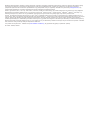 2
2
-
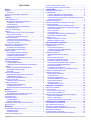 3
3
-
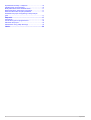 4
4
-
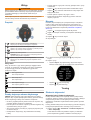 5
5
-
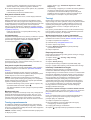 6
6
-
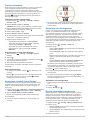 7
7
-
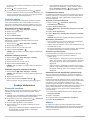 8
8
-
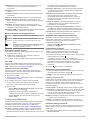 9
9
-
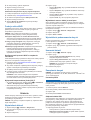 10
10
-
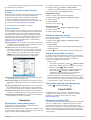 11
11
-
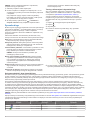 12
12
-
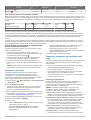 13
13
-
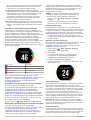 14
14
-
 15
15
-
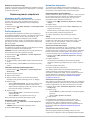 16
16
-
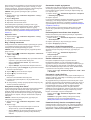 17
17
-
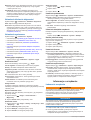 18
18
-
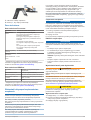 19
19
-
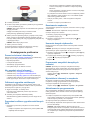 20
20
-
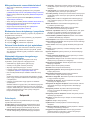 21
21
-
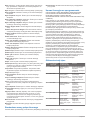 22
22
-
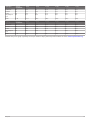 23
23
-
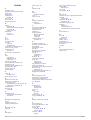 24
24
-
 25
25
-
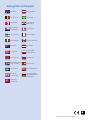 26
26
Powiązane artykuły
-
Garmin Forerunner® 220 Instrukcja obsługi
-
Garmin Forerunner® 220 instrukcja
-
Garmin Forerunner® 735XT instrukcja
-
Garmin Forerunner® 245 instrukcja
-
Garmin Forerunner® 645, Black instrukcja
-
Garmin Forerunner 245 Muusika Instrukcja obsługi
-
Garmin Forerunner® 920XT instrukcja
-
Garmin Forerunner® 225 instrukcja
-
Garmin Forerunner® 935 instrukcja
-
Garmin Forerunner 745 Instrukcja obsługi